Aunque cuando instalamos Windows este sistema viene con una colección de programas y aplicaciones para empezar a utilizarlo, la verdad es que estas son insuficientes para un usuario de a pie. Como parte de la configuración y puesta en marcha de Windows, lo primero que debemos hacer nada más instalar el sistema operativo es bajar e instalar todos los programas que solemos utilizar, o que vayamos a necesitar más adelante, por ejemplo, para trabajar.
En la red podemos encontrar una infinidad de programas diferentes. Sin embargo, la mayoría de ellos no son necesarios para la mayoría de los usuarios. E instalar programas que no necesitamos lo único que hace es ocupar espacio y hacer que nuestro PC vaya lento.
Sin embargo, hay una serie de aplicaciones que podemos considerar como «imprescindible» que deberían estar en todos los ordenadores con Windows, ya que son las que nos van a permitir trabajar con normalidad y llevar a cabo todas las tareas del día a día.
A continuación, vamos a ver cuáles son estos programas must-have para Windows.
Mejores navegadores web
El navegador es el programa que nos va a permitir navegar por Internet y visitar páginas web. Windows trae por defecto un navegador, pero también podemos instalar otros para que podamos usar el que mejor se adapte a nuestras necesidades.
Google Chrome
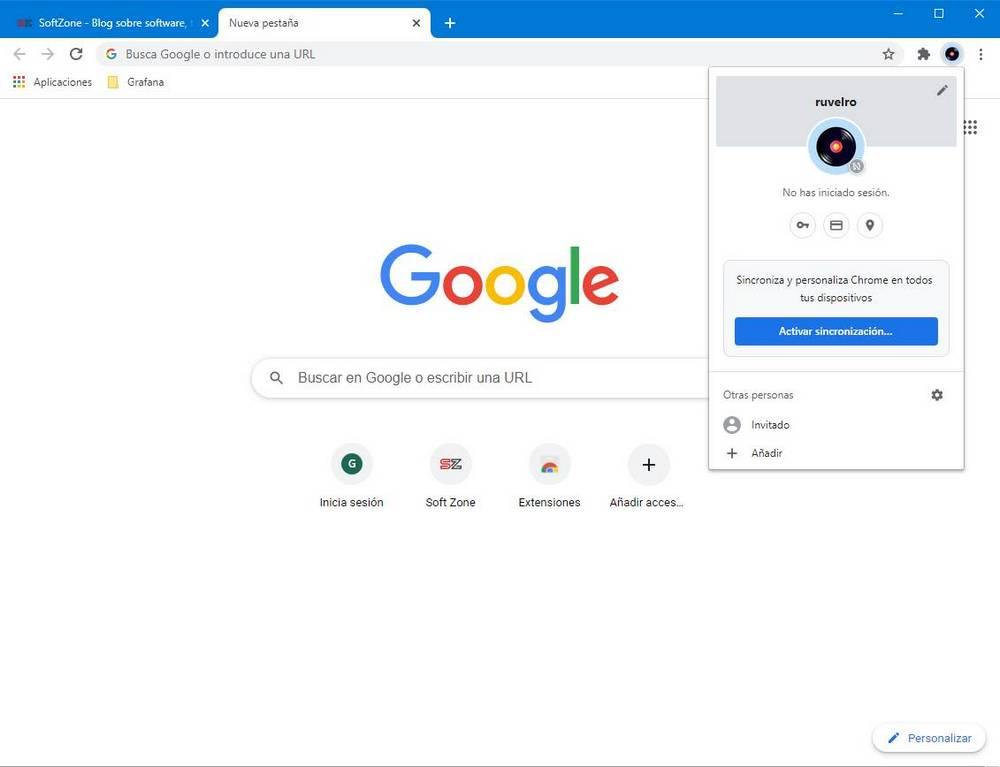
Por supuesto, el primer programa que no podría faltar en nuestro ordenador es Chrome. El navegador de Google, el más utilizado en todo el mundo. Este navegador es imprescindible para todos aquellos usuarios que hagan uso de los servicios de esta compañía (como de Gmail, la sincronización de contraseñas, etc) y quieran tenerlo todo siempre a salvo y sincronizado entre PCs y dispositivos móviles. No es precisamente el navegador más privado que existe, ni el que menos recursos consume. Pero sí es cierto que se trata de uno de los más cómodos de usar. Por eso, 7 de cada 10 personas lo utilizan en sus PCs.
Microsoft Edge
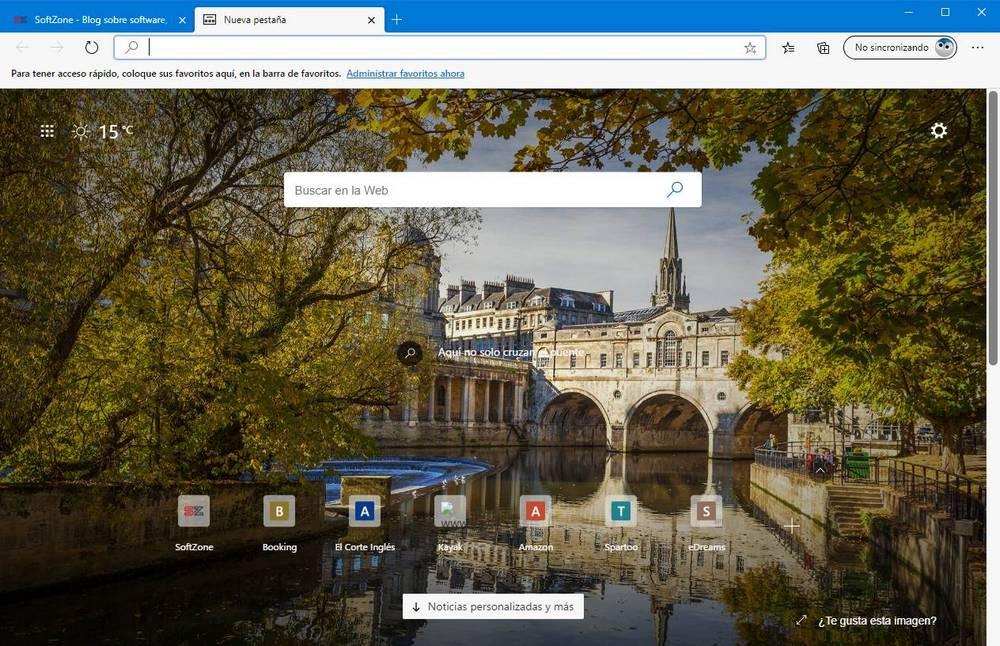 Edge es el navegador de Microsoft incluido por defecto en Windows. Hasta hace no mucho, este navegador era considerado un programa que debíamos evitar. Sin embargo, las nuevas versiones basadas en Chromium (como Chrome) han demostrado estar a la altura del navegador de Google. Y si no queremos estar bajo el control de Google, Edge se convierte en una excelente opción a tener en cuenta. Un navegador rápido, sencillo y ligero con el que podemos navegar respetando nuestra privacidad. Todas las extensiones de Chrome son compatibles con Edge, por lo que si el único motivo que nos retiene para utilizar Chrome, con Edge no vamos tener ningún problema en pasarnos al navegador de Microsoft.
Edge es el navegador de Microsoft incluido por defecto en Windows. Hasta hace no mucho, este navegador era considerado un programa que debíamos evitar. Sin embargo, las nuevas versiones basadas en Chromium (como Chrome) han demostrado estar a la altura del navegador de Google. Y si no queremos estar bajo el control de Google, Edge se convierte en una excelente opción a tener en cuenta. Un navegador rápido, sencillo y ligero con el que podemos navegar respetando nuestra privacidad. Todas las extensiones de Chrome son compatibles con Edge, por lo que si el único motivo que nos retiene para utilizar Chrome, con Edge no vamos tener ningún problema en pasarnos al navegador de Microsoft.
Firefox
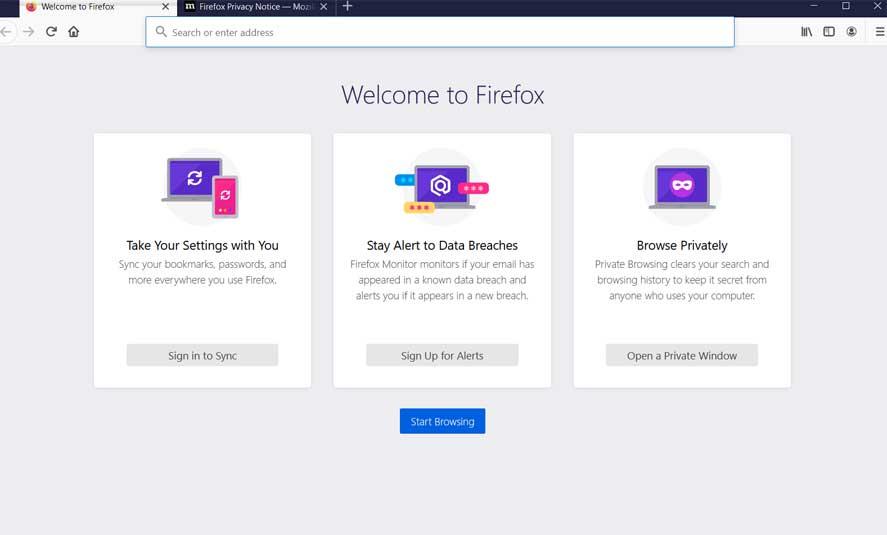 Firefox es el navegador de Mozilla. Su principal característica es que se trata de un navegador de código abierto, diseñado pensando sobre todo en la privacidad de los usuarios. Firefox no sigue la misma filosofía que Chrome o Edge, sino que utiliza su propio motor para ofrecer a los usuarios una experiencia de navegación totalmente diferente. En consumo, más o menos se da la mano con Chrome, aunque algunos usuarios aseguran que cuando la carga de webs es muy elevada consume menos y funciona más rápido.
Firefox es el navegador de Mozilla. Su principal característica es que se trata de un navegador de código abierto, diseñado pensando sobre todo en la privacidad de los usuarios. Firefox no sigue la misma filosofía que Chrome o Edge, sino que utiliza su propio motor para ofrecer a los usuarios una experiencia de navegación totalmente diferente. En consumo, más o menos se da la mano con Chrome, aunque algunos usuarios aseguran que cuando la carga de webs es muy elevada consume menos y funciona más rápido.
Opera
Otro de los principales navegadores de Internet de los que podemos echar mano en estos instantes y que también se basa en el motor de renderizado Chromium, es Opera. Este es un programa que ofrece algunas interesantes ventajas sobre otros. Quizá de entre sus principales características podemos destacar que se trata de un programa estable y muy rápido a la hora de movernos por la web. Cabe mencionar que Opera destaca por su velocidad de proceso en todo tipo de páginas y además nos ofrece diversos parámetros de configuración centrados en la seguridad y la privacidad.
Para que nos hagamos una idea de todo ello, hay que tener en consideración que el navegador nos propone su propia VPN para navegar de forma más privada. Además, presenta una interfaz de usuario muy propia y totalmente personalizable.
Vivaldi
Esta es otra alternativa de estas características que nos permite navegar por internet de una manera mucho más fluida y segura que con otras propuestas. Aquí hablamos de un navegador basado en el motor Chromium del gigante de las búsquedas, por lo que es compatible con la mayoría de las funciones y elementos que utilizamos en Google Chrome. De hecho, tendremos la posibilidad de utilizar la práctica totalidad de las extensiones a las que estamos acostumbrados, y además con un importante ahorro de recursos del equipo.
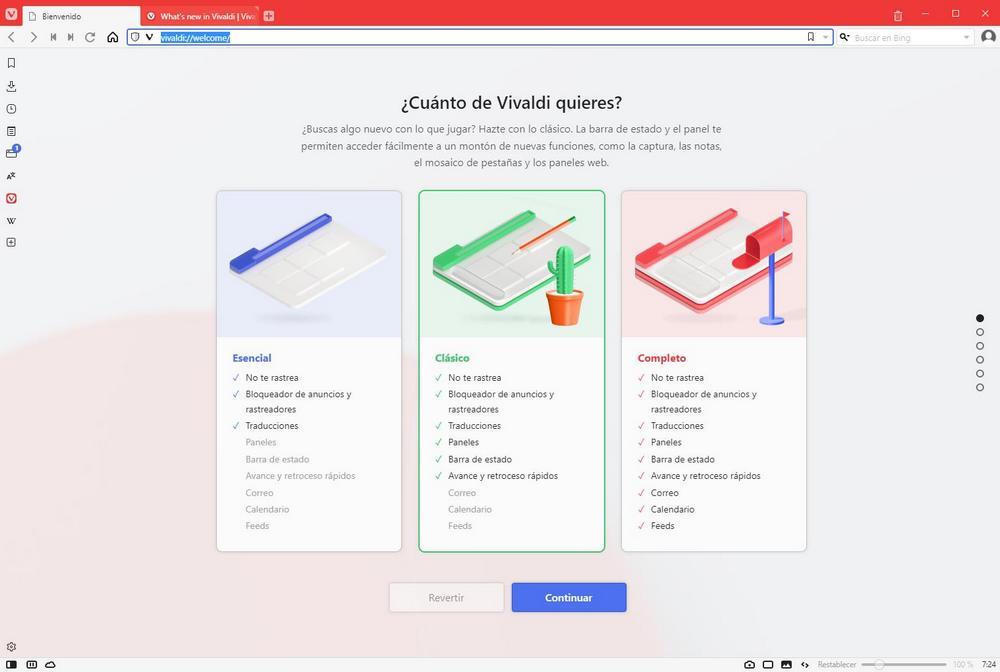
Una de las principales quejas de los usuarios de los navegadores suele ser que gastan demasiada CPU y memoria RAM de nuestro PC. Esto es algo que se hace especialmente patente cuando utilizamos muchas extensiones o tenemos abiertas muchas pestañas. Sin embargo, Vivaldi gracias a su tecnología interna intenta ahorrarnos estos recursos en la medida de lo posible mientras navegamos.
Además, este bajo consumo convierte este navegador de Internet en uno de los más adecuados para funcionar en equipos antiguos o un tanto limitados en cuanto a sus especificaciones internas. Por otro lado, también merece la pena destacar que nos ofrece una interfaz de usuario totalmente personalizable que podemos adaptar a nuestros gustos o necesidades. Podemos descargar este programa desde su web oficial para beneficiarnos de todas sus ventajas
Antivirus imprescindibles
Conectarse hoy en día a Internet sin un antivirus no es para nada recomendable. La red está llena de amenazas y piratas informáticos que esperan la menor oportunidad para atacar a los usuarios. Por ello, además de usar el sentido común, es necesario contar con un buen antivirus que nos proteja de estas amenazas. No es recomendable instalar más de un antivirus en el equipo ya que si lo hacemos, las aplicaciones de este tipo lucharán entre sí para hacerse con la supervisión del equipo y de todos los archivos que se descarguen incrementado así el número de recursos necesarios para que el equipo funcione correctamente y afectando al rendimiento general del dispositivo.
Windows Defender
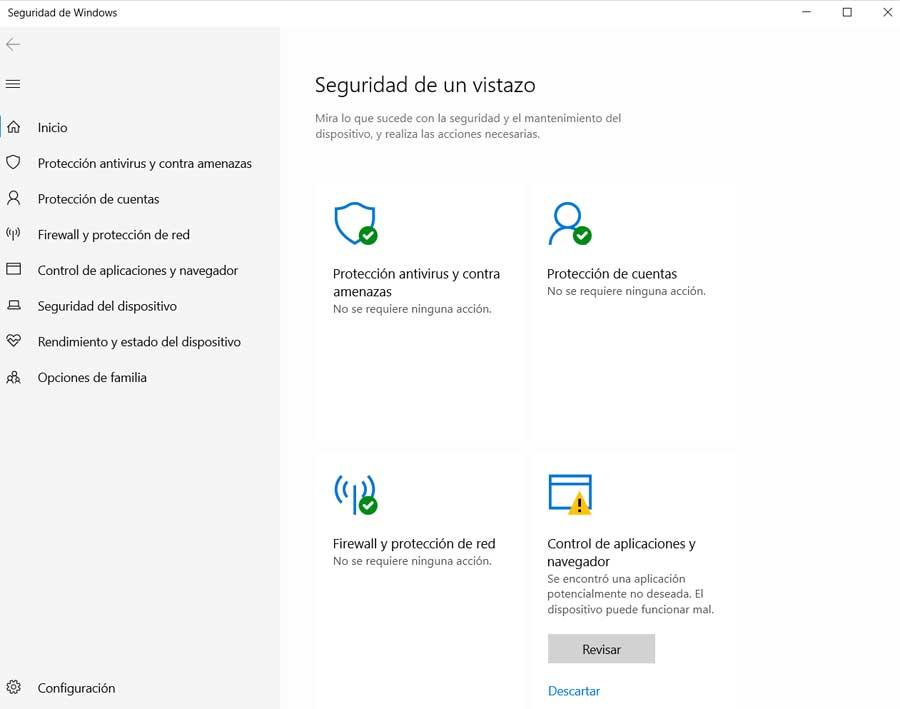 Windows Defender es el antivirus por defecto que viene instalado en Windows 10 y en Windows 11. Este software de seguridad tiene un motor de protección, que se actualiza en tiempo real, un firewall, y otros escudos de seguridad que nos ayudan a estar siempre protegidos de todas las amenazas.
Windows Defender es el antivirus por defecto que viene instalado en Windows 10 y en Windows 11. Este software de seguridad tiene un motor de protección, que se actualiza en tiempo real, un firewall, y otros escudos de seguridad que nos ayudan a estar siempre protegidos de todas las amenazas.
Siendo sinceros, este antivirus es el mejor que podemos instalar en Windows. Los tests de seguridad han demostrado en múltiples ocasiones que ofrece una protección perfecta y un excelente rendimiento. Además, es el que menos problemas nos va a dar con las actualizaciones del sistema operativo. Por ello, es el único antivirus como tal que vamos a recomendar usar. Windows Defender no se descarga, viene por defecto en las últimas versiones de Windows.
Bitdefender
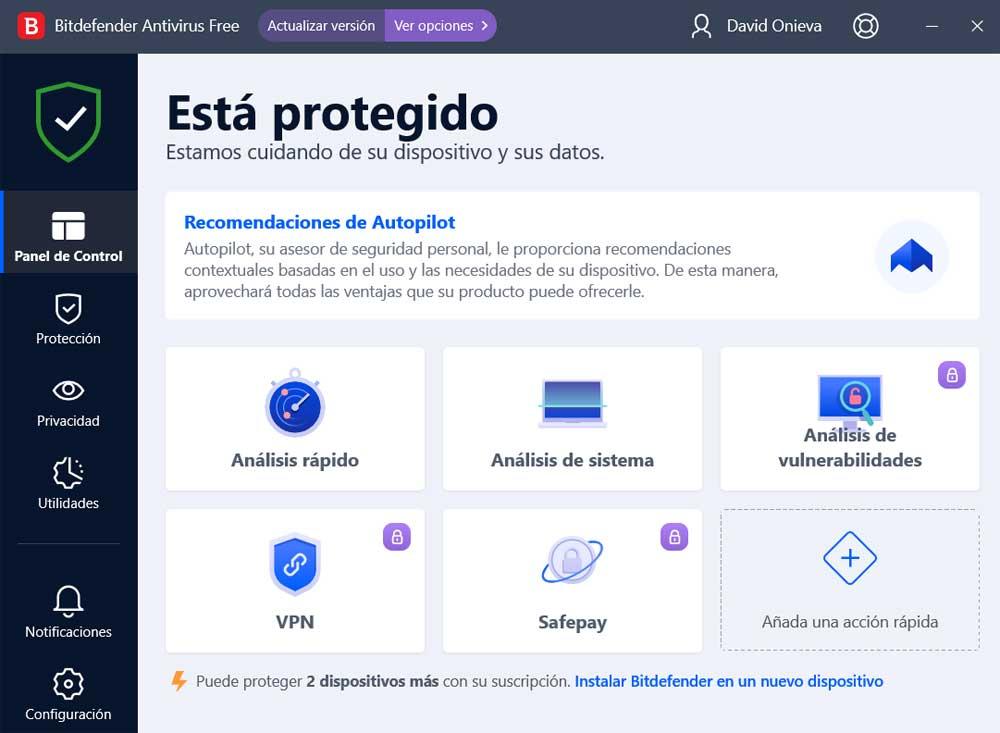
Es cierto que Windows Defender no es para todos los usuarios. Hay una importante cuota de mercado que no se fía (y con razón) del programa de seguridad frente amenazas de Microsoft. En ese caso, otro de los programas que podemos recomendar para mejorar la seguridad de nuestro PC es Bitdefender. Este antivirus de terceros es uno de los mejor valorados por la comunidad.
Este antivirus cuenta con una de las mejores bases de datos frente a todo tipo de amenazas. Además, cuenta con una buena cantidad de escudos adicionales con los que podremos protegernos frente a todo tipo de amenazas que pueden llegar, como un sistema de protección avanzada contra el ransomware, evaluzación de vulnerabilidades para nuestro PC, sistemas anti-phishing y anti-fraude para evitar estafas, filtros anti-spam, y mucho más. Además, nos ayuda a proteger nuestra privacidad y optimizar el PC. Un todo en uno que no puede faltar en el ordenador para poder sacar el máximo provecho de él… y hacerlo de forma segura.
Descargar Bitdefender Antivirus.
Malwarebytes Anti-Malware
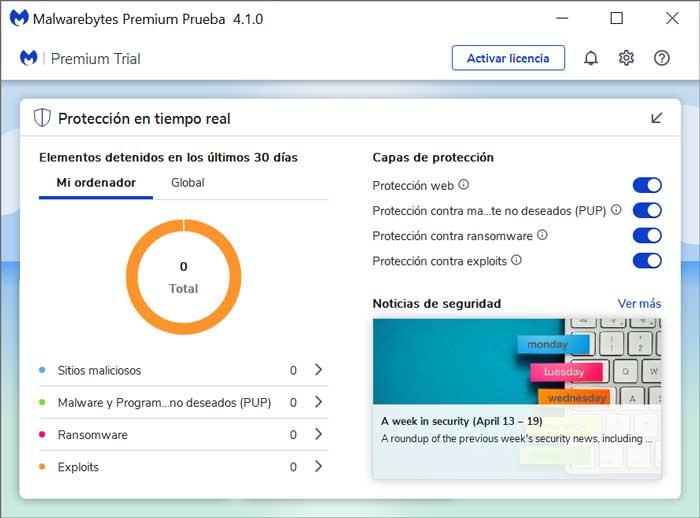
Los antivirus son capaces de detectar los virus, gusanos y troyanos más peligrosos. Pero hay otro tipo de software no deseado que se puede esconder en nuestro PCs. Por ello, también es necesario contar con un software especializado en este otro tipo de malware de segunda división, como Malwarebytes Anti-malware.
Este programa, gratuito, nos permite analizar nuestro PC en busca de todas esas pequeñas amenazas que ha pasado por alto nuestro antivirus principal. Además, se puede ejecutar junto a él sin que haya ningún tipo de conflicto, por lo que es ideal, además, para tener una segunda opinión sobre si nuestro PC está limpio o no.
Descargar Malwarebytes Anti-Malware.
Spybot – Search & Destroy
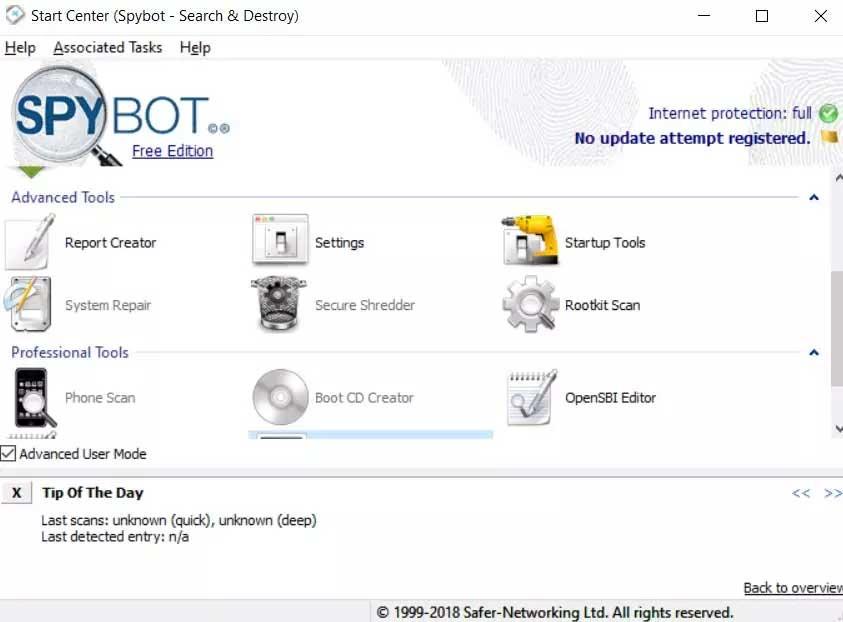
Windows Defender se encarga de los virus y los ataques informáticos, Malwarebytes del malware en general, pero ¿qué pasa con el software espía? Spybot – Search & Destroy es uno de los mejores programas de seguridad especializados en la detección y eliminación de todo tipo de software espía. Este programa nos permite analizar nuestro disco duro y la memoria RAM del PC de manera que cualquier amenaza oculta en cualquiera de los dos sitios pueda ser detectada y eliminada ipso facto. Aunque en sus versiones de pago puede convertirse en un antivirus, e incluso en una suite de seguridad, nosotros recomendamos apostar por esta herramienta como anti-spyware, dejando el resto de las amenazas a otro software más específico, como los ya mencionados.
Descargar Spybot – Search & Destroy.
Mejores programas de copia de seguridad
Los datos es lo más valioso que guardamos en el ordenador. Perder un programa no implica nada, ya que lo podemos volver a bajar en cualquier momento. Pero perder un trabajo, un documento o las fotos personales es bastante doloroso. Y, aunque existe software para intentar recuperar los archivos eliminados, no hay mejor protección que una copia de seguridad.
OneDrive
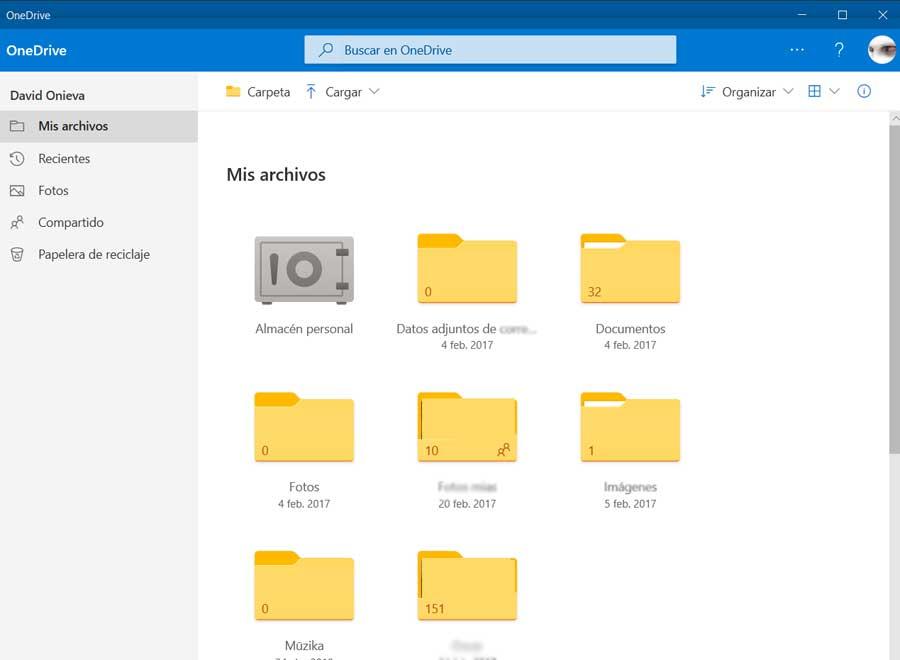 OneDrive es la nube de Microsoft. Solo por tener una cuenta de Microsoft podremos disponer de 15 GB gratis para guardar lo que queramos en la nube. Este servicio de almacenamiento está integrado completamente en Windows, por lo que podremos hacer uso de él como si fuera una carpeta más del equipo. Todos los datos estarán a salvo, y podremos acceder a ellos desde cualquier dispositivo.
OneDrive es la nube de Microsoft. Solo por tener una cuenta de Microsoft podremos disponer de 15 GB gratis para guardar lo que queramos en la nube. Este servicio de almacenamiento está integrado completamente en Windows, por lo que podremos hacer uso de él como si fuera una carpeta más del equipo. Todos los datos estarán a salvo, y podremos acceder a ellos desde cualquier dispositivo.
Microsoft nos regala 15 GB gratis de OneDrive, pero podemos conseguir 1 TB de almacenamiento comprando la suscripción de Office 365, la cual, además, nos dará acceso a todos los programas de Office.
OneDrive viene instalado por defecto en Windows. Pero podemos acceder a su web desde aquí.
Google Drive
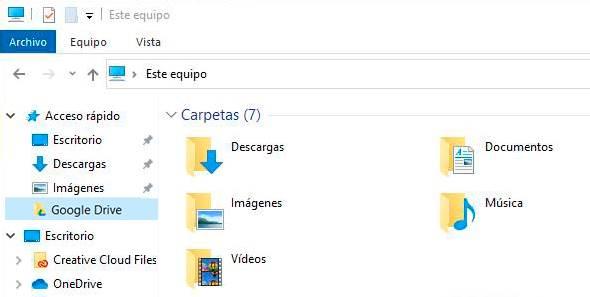
Si tenemos un móvil Android, o simplemente queremos que todos nuestros queden centralizados dentro de Google, entonces podemos sustituir OneDrive por Google Drive. A grandes rasgos, lo que nos ofrece este programa es lo mismo que nos ofrece OneDrive: un espacio de almacenamiento en la nube para guardar una copia de seguridad de todos los datos que tengamos en el PC. Sin embargo, Google Drive está mucho menos integrado con la nube y, por lo tanto, puede que la tarea de hacer las copias sea más manual y dependamos más del navegador.
Con Google Drive tenemos 15 GB gratis para guardar lo que queramos, y podemos pagar 2 euros al mes por 100 GB, 3 euros al mes por 200 GB o 10 euros al mes por 2 TB. Este almacenamiento podemos compartirlo con los miembros de la familia.
EaseUS Data Recovery Wizard
La aplicación más sencilla y simple, pero no por ello menos potente y, por otra parte, también recomendable, es EaseUS Data Recovery Wizard. Tenemos la posibilidad de probar su potencia con una versión de prueba pero que nos deja claro las posibilidades que nos ofrece la Pro, capaz de recuperar cualquier tipo de archivo (documentos, fotos, vídeos, imágenes, etc.) casi después de cualquier escenario: borrado, formateo del disco, rotura del sistema operativo, ataque de malware, pérdida de datos de una partición, etc.
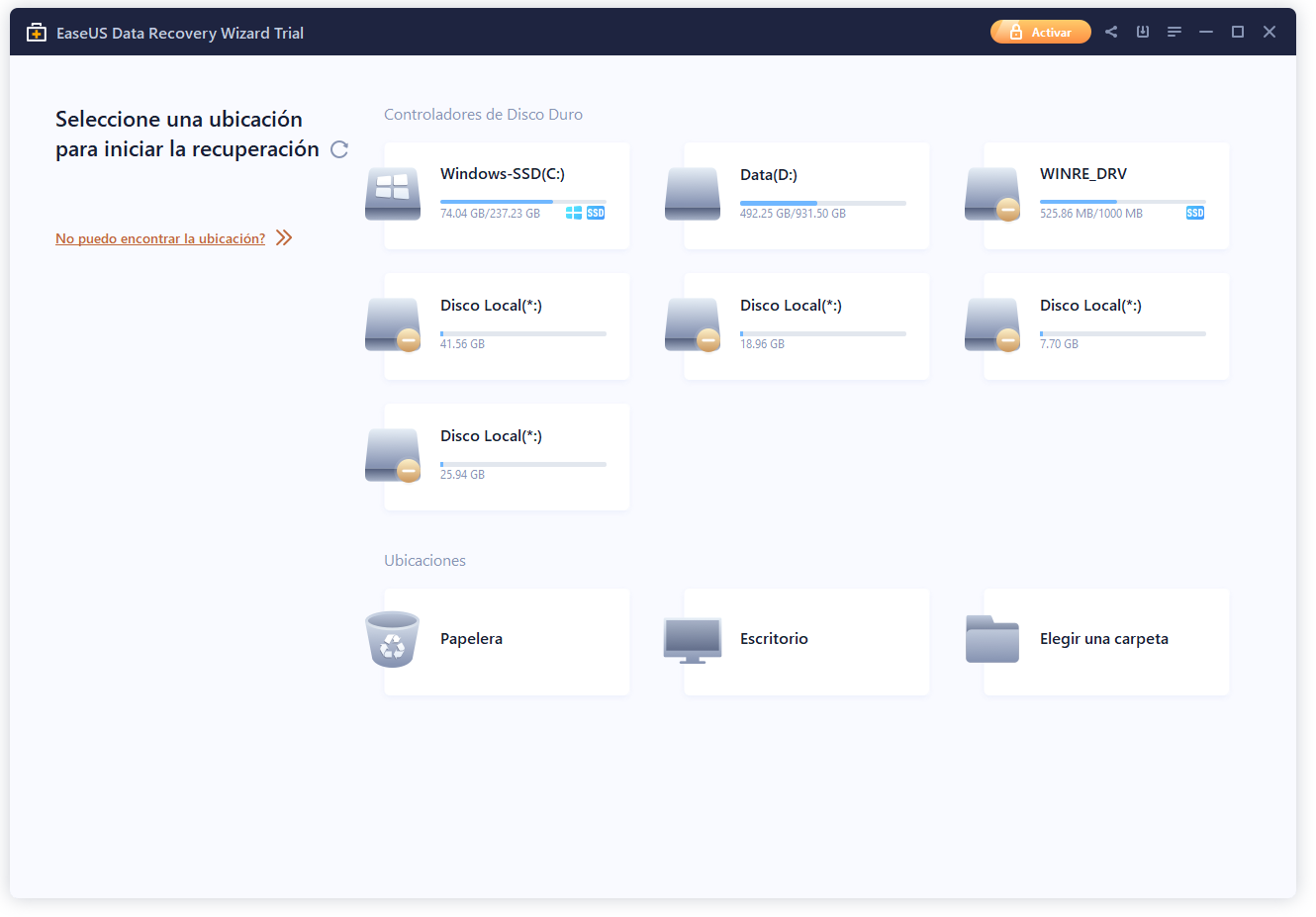 La forma de usarlo es tan sencilla como que al instalarlo nos aparece la pantalla que podéis ver arriba, en la que elegimos la unidad que queremos analizar para buscar los documentos que hemos perdido.
La forma de usarlo es tan sencilla como que al instalarlo nos aparece la pantalla que podéis ver arriba, en la que elegimos la unidad que queremos analizar para buscar los documentos que hemos perdido.
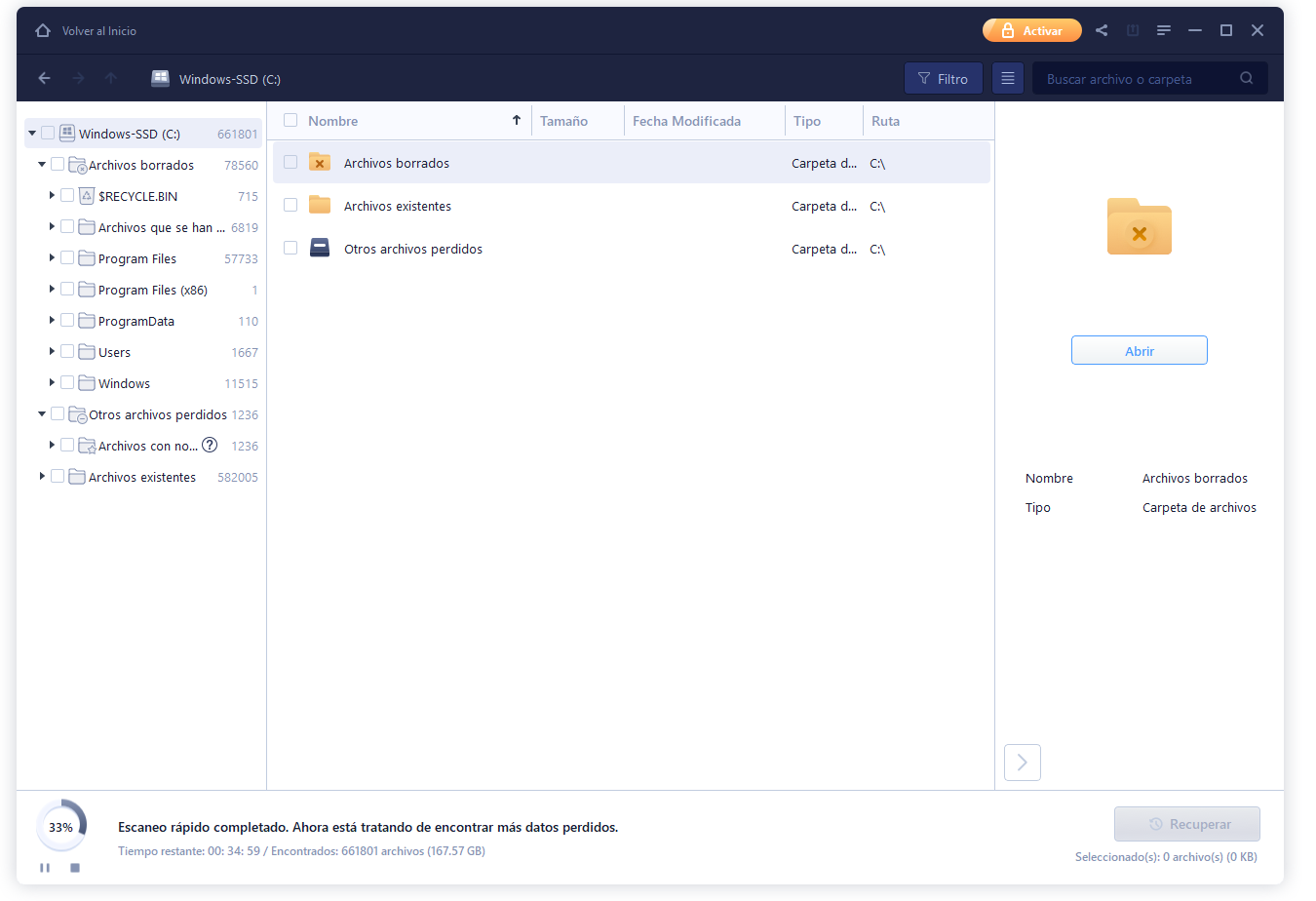
Tras esto, nos irá apareciendo las carpetas con los archivos borrados y eliminados que podemos rescatar. Sólo tenemos que ir navegando por los directorios, buscando aquellos que nos hacen falta y que creíamos irrecuperables. Con este programa, eso no volverá a ser un problema.
Descargar EaseUs Data Recovery Wizard
Acronis True Image
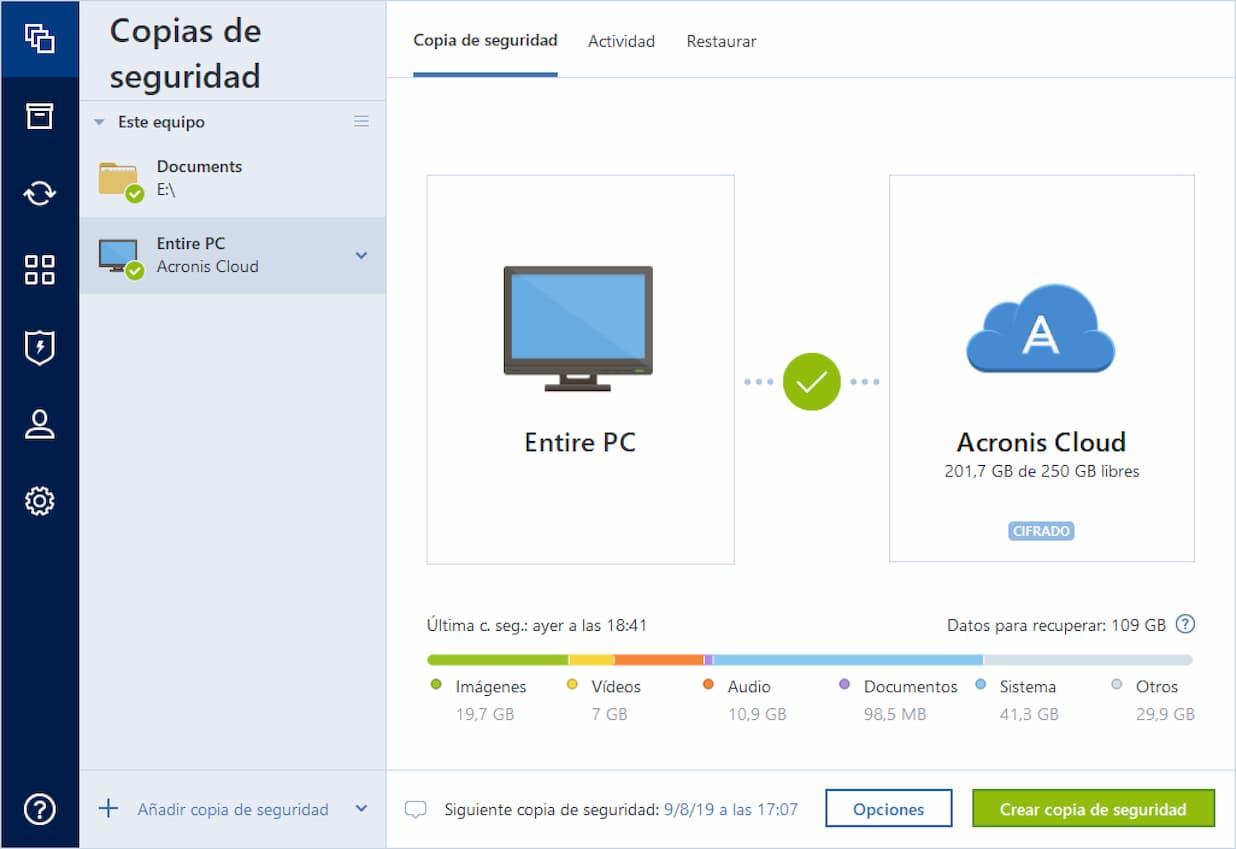
Si lo que estamos buscando es poder hacer copias de seguridad locales (por ejemplo, en un disco duro externo, o en otra unidad), un excelente programa que podemos encontrar para este fin es Acronis True Image. Este software es muy sencillo de utilizar y nos permite tanto hacer copias de seguridad manuales como programarlas para que se ejecuten de forma automática y no tengamos que preocuparnos más por estas copias.
Con Acronis podremos tener nuestros datos siempre protegidos (además de cifrados, para evitar que otros puedan acceder a ellos) y, en caso de tener que recuperar alguno de ellos, podremos hacerlo de forma individual, algo que no permiten hacer muchos programas.
Macrium Reflect
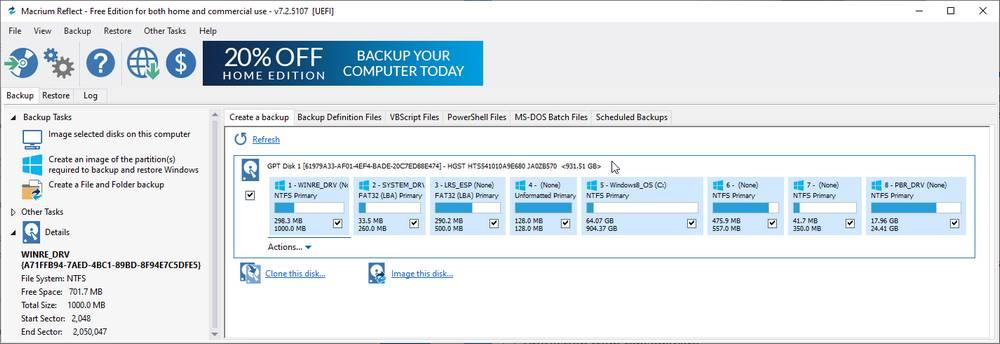
Si estamos buscando un programa similar al de Acronis, pero que podamos usar gratis, sin pagar, entonces podemos recurrir a Macrium Reflect. Este software nos permite crear copias de seguridad manuales o automáticas que podremos guardar tanto en discos duros locales como remotos, e incluso en la nube. Una solución muy completa, segura y sencilla de usar gracias a la cual vamos a poder tener todos nuestros datos siempre bajo control.
AOMEI Backupper
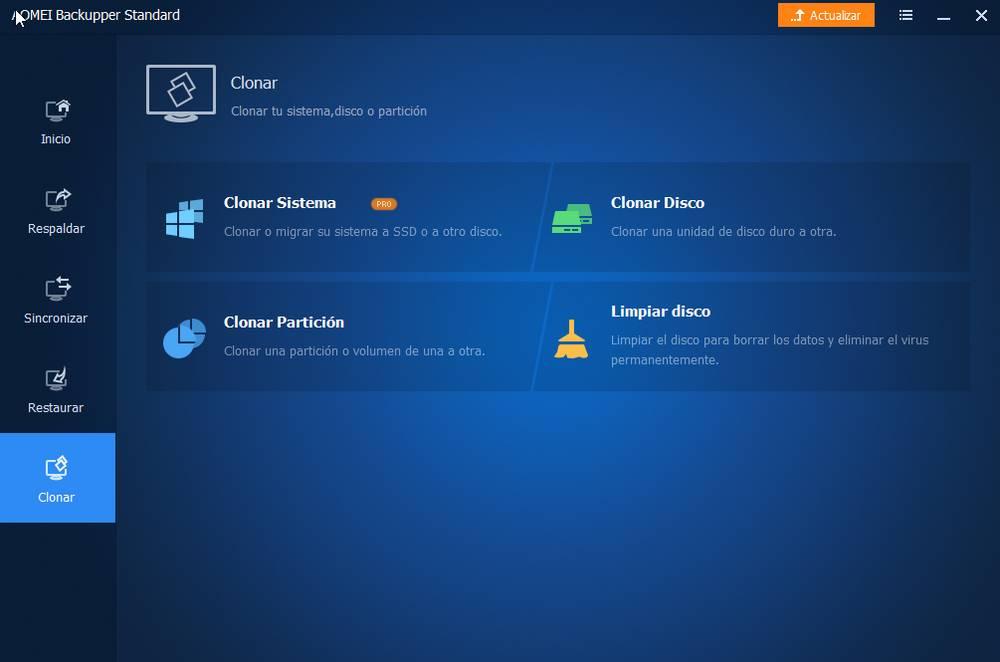
Mucho más que un simple programa para hacer copias de seguridad. Gracias a AOMEI Backupper vamos a poder tener todos nuestros datos siempre seguros y protegidos. Estamos ante uno de los programas más completos, que además podemos usar de forma totalmente gratuita. Con él vamos a poder hacer copias de seguridad de datos individuales, discos duros y particiones, clonar un disco completo a otro HDD o SSD, e incluso sincronizar archivos y carpetas con un NAS o un pendrive para tener nuestros datos duplicados y que, si una de las copias falla, podamos recuperarlos sin problemas.
Uranium Backup
En multitud de ocasiones este tipo de aplicaciones centradas en las copias de seguridad se utilizan para tener una solución en forma de backup por si se produce el desastre en el PC. Aquí nos encontramos con una de estas soluciones que se podrían considerar como imprescindibles apta para todo tipo de usuarios, tanto avanzados como más noveles en este tipo de tareas. Se podría decir que incluso muchas empresas se decantan por esta solución gracias a todas las funciones tanto básicas como avanzadas que nos propone.
Desde aquí tendremos la posibilidad de llevar a cabo diferentes tipos de copias de seguridad, desde aquellas que se consideran como completas con todo aquello que tenemos en las unidades de disco, pasando por copias diferenciales o incrementales. Todo dependerá en gran medida del tiempo que deseamos emplear para el llevar a cabo este proceso de copia, la capacidad de la unidad donde la volcamos o la periodicidad. A su vez nos permite programar las copias de seguridad y cifrarlas usando un algoritmo AES de 256 bits. Así dispondremos de copias de seguridad completamente protegidas contra intrusos.
Suites ofimáticas para trabajar
Ya sea para redactar documentos, llevar una contabilidad o realizar presentaciones, es necesario tener una buena suite ofimática en nuestro ordenador. En la red podemos encontrar una buena variedad de ellas; algunas gratis, y otras de pago. A continuación, vamos a ver cuáles son las mejores que podemos instalar en Windows.
Microsoft Office
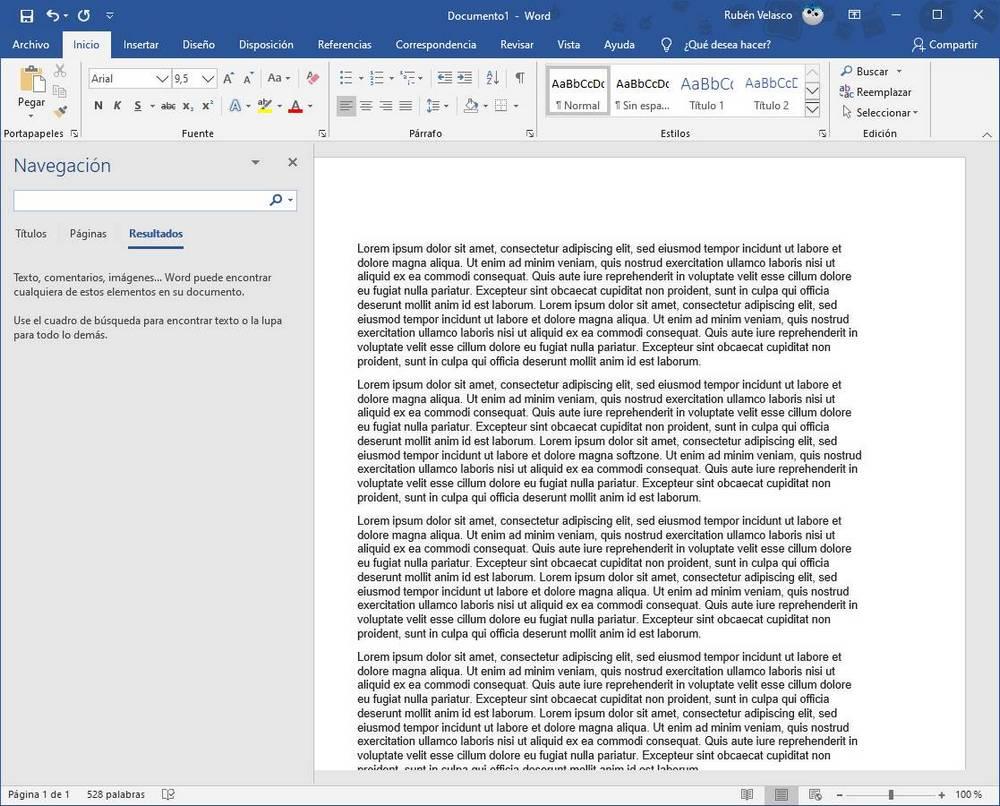 Office es la suite ofimática de Microsoft. Esta es la que nos va a permitir instalar Word, Excel, PowerPoint y otros programas con los que vamos a poder escribir documentos, hacer hojas de cálculo o crear presentaciones de diapositivas. La mayor parte de los usuarios, y casi todas las empresas, utilizan esta suite ofimática, por lo que apostar por ella es garantía de compatibilidad.
Office es la suite ofimática de Microsoft. Esta es la que nos va a permitir instalar Word, Excel, PowerPoint y otros programas con los que vamos a poder escribir documentos, hacer hojas de cálculo o crear presentaciones de diapositivas. La mayor parte de los usuarios, y casi todas las empresas, utilizan esta suite ofimática, por lo que apostar por ella es garantía de compatibilidad.
Microsoft Office es un programa de pago. Podemos comprar una licencia única para usar la última versión, o suscribirnos a Office 365 mediante un pago mensual o anual que, además de darnos acceso ilimitado a Office, nos brinda ventajas adicionales, como 1 TB de almacenamiento en OneDrive. Además, podemos compartir la licencia de Office 365 con 5 familiares más, teniendo cada uno de ellos 1 TB de almacenamiento independiente.
LibreOffice
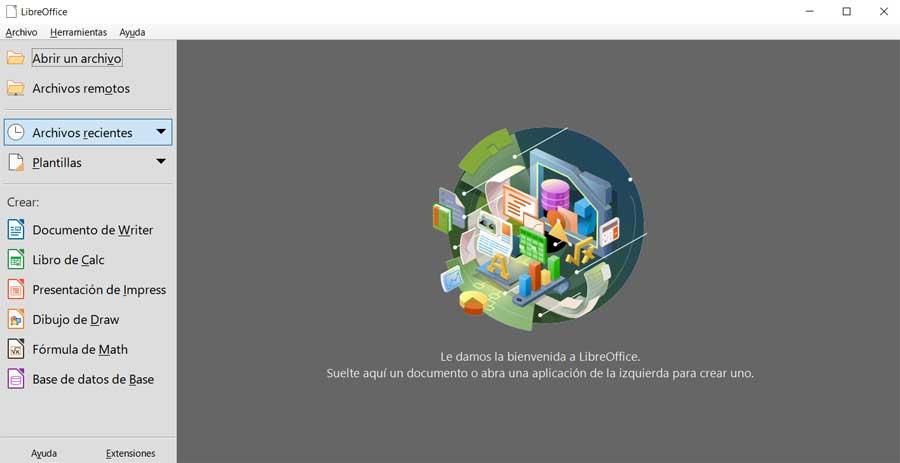
Si lo que queremos es una suite gratuita, que no tengamos que pagar, y que sea compatible con Office, entonces debemos instalar en nuestro ordenador LibreOffice. Esta suite de código abierto cuenta con un procesador de textos (Writer), un programa de hojas de cálculo (Calc) y una herramienta para hacer presentaciones (Impress) que nos van a permitir sustituir los caros programas de Office, pero sin dar la espalda a la compatibilidad con esta suite.
ONLYOFFICE
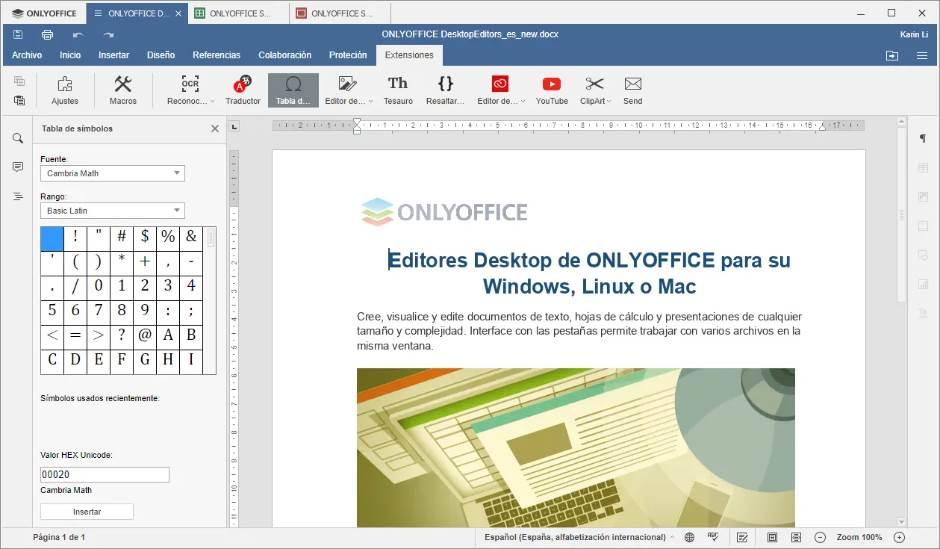
ONLYOFFICE es otra de las mejores alternativas a Microsoft Office que podemos encontrar. Esta suite centra sus características en torno a dos cosas. La primera de ellas es ofrecer a los usuarios una compatibilidad con los documentos de Microsoft Office superior a la de cualquiera de las alternativas a este programa. Y la segunda de ellas es mejorar, sobre todo, las funciones colaborativas, algo muy útil e imprescindible, sobre todo, en empresas. Cuenta con un procesador de textos, un libro de cálculo y un software de presentación de diapositivas de manera que las principales necesidades de la mayor parte de los usuarios están cubiertas. Y, además, sin tener que pagar ni un euro.
OpenOffice
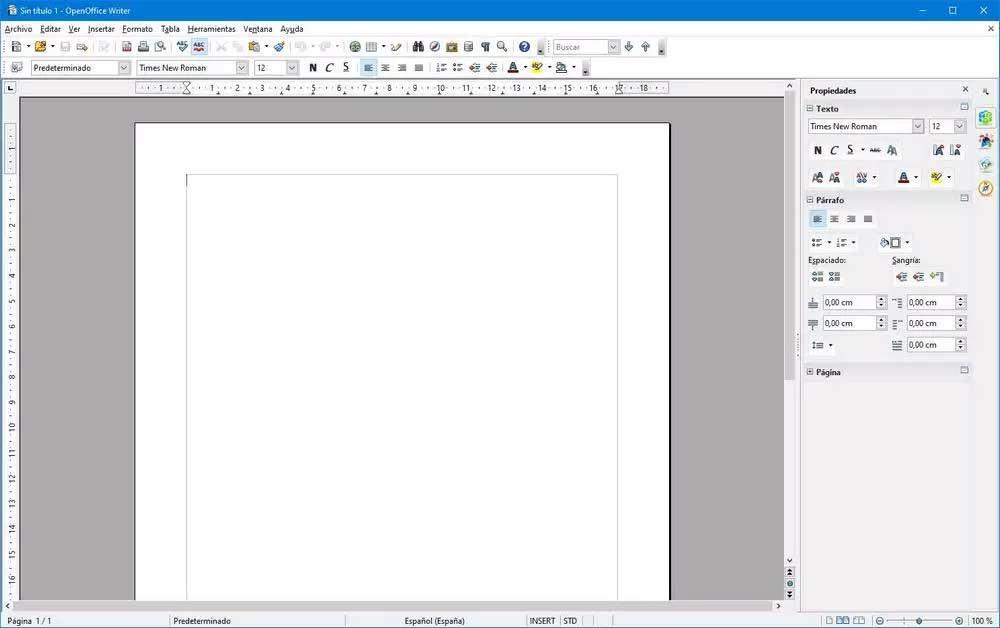
Aparche OpenOffice es una suite ofimática alternativa, de la cual nació LibreOffice. Mientras que The Document Foundation ha ido evolucionando su suite LibreOffice, Apache ha preferido centrarse en llevar a cabo muchas labores de mantenimiento en OpenOffice, ofreciendo a los usuarios una suite que, aunque parezca obsoleta, brinda una compatibilidad y una estabilidad superior a la de su rival. Una buena opción a tener en cuenta si nos dan igual las novedades y preferimos estabilidad frente a todo lo demás.
Visor y editor de PDF
El formato PDF es uno de los más utilizados cuando se trata de trabajar. Este formato de documentos, creado por Adobe, se caracteriza sobre todo por evitar la edición no autorizada, por mantener las proporciones y el estilo y por incluir todos los elementos, incluso la fuente, que dan forma al documento.
Adobe Acrobat
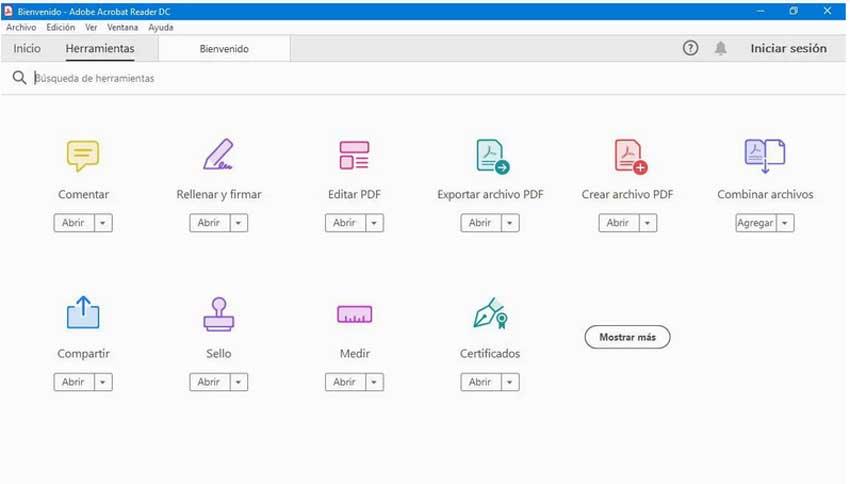
Por supuesto, el primero de los programas que vamos a recomendar es Adobe Acrobat. Este es el software oficial para trabajar con todo este tipo de documentos. Por un lado, tenemos la versión Reader, totalmente gratuita, que nos va a permitir abrir todo tipo de documentos e interactuar con ellos a nivel básico, por ejemplo, para rellenar formularios o realizar anotaciones sencillas. Y por otro lado tenemos Acrobat, el programa oficial para crear y editar todo tipo de documentos en este formato, siendo, sin duda, uno de los más completos que podemos encontrar.
Sejda PDF Editor
Son varios los programas que podemos instalar de manera local o utilizar online que nos servirán para visualizar y editar estos conocidos archivos ofimáticos. De ahí que otra de las soluciones de estas características más populares que hay sea Sejda PDF Editor. Es una propuesta que lleva muchos años entre nosotros ofreciendo multitud de herramientas para trabajar con estos formatos en concreto.
Además, el que tener en consideración que esta aplicación no solamente nos servirá para editar los documentos a los que os hablamos, ya que además pone a nuestra disposición una buena cantidad de funciones relacionadas con los mismos. Así tendremos la posibilidad de rellenar plantillas y formularios en formato PDF, insertar imágenes o firmar documentos de este tipo. Todo ello de manera rápida y sencilla gracias al intuitivo interfaz de usuario que sus desarrolladores nos proponen.
Todo esto que contamos lo podremos hacer con tan solo descargar la aplicación que os comentamos desde este enlace. Por otro lado, y llegados a este punto también merece la pena destacar que desde la aplicación tendremos la posibilidad de convertir archivos en formato a los que habitualmente utilizamos en Microsoft Word. Igualmente es compatible con los ficheros fotográficos JPG para obtener archivos de este tipo como salida.
Llegados a este punto merece la pena reseñar que el programa nos propone una versión gratuita que podemos descargar, aunque aquí nos vamos a encontrar con algunas limitaciones funcionales. Por ejemplo, tan sólo podemos llevar a cabo un total de 3 trabajos nuestras características al día. Además, los documentos que podemos cargar aquí tendrán que ser de un máximo de 50 MB, más que suficiente para la mayoría. También merece la pena decir que todos los modos de funcionamiento disponibles aquí se llevan a cabo con una gran fluidez, lo que nos hará ahorrar mucho tiempo.
PDFelement
Una más que interesante opción a Adobe Acrobat y que, además, podemos comprar y olvidarnos para siempre de pagar suscripciones, la encontramos en PDFelement. PDFelement es un completo editor de archivos de archivos en formato PDF con el que podemos realizar anotaciones, crear formularios, editar el texto de archivos PDF, añadir o eliminar imágenes, eliminar o añadir páginas, convertir a otros formatos entre otras.
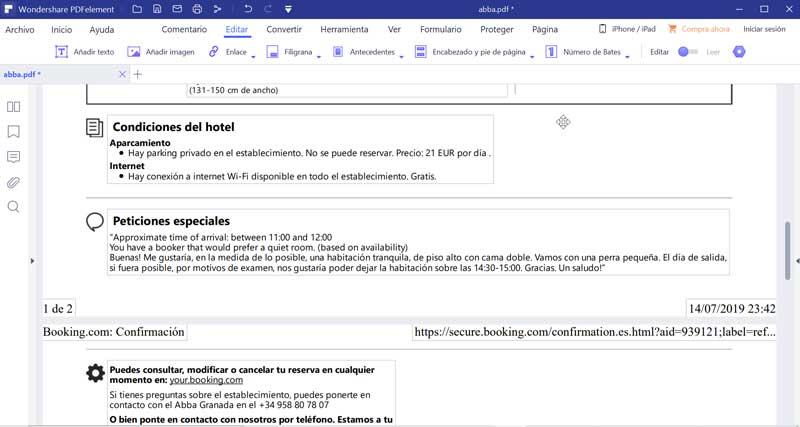
Está disponible en versiones gratuita y de pago. La versión gratuita es más que suficiente e incluye un gran número de funciones que no están disponible en la versión Acrobat Reader de Adobe. La podemos descargar a través de este enlace.
Microsoft Edge
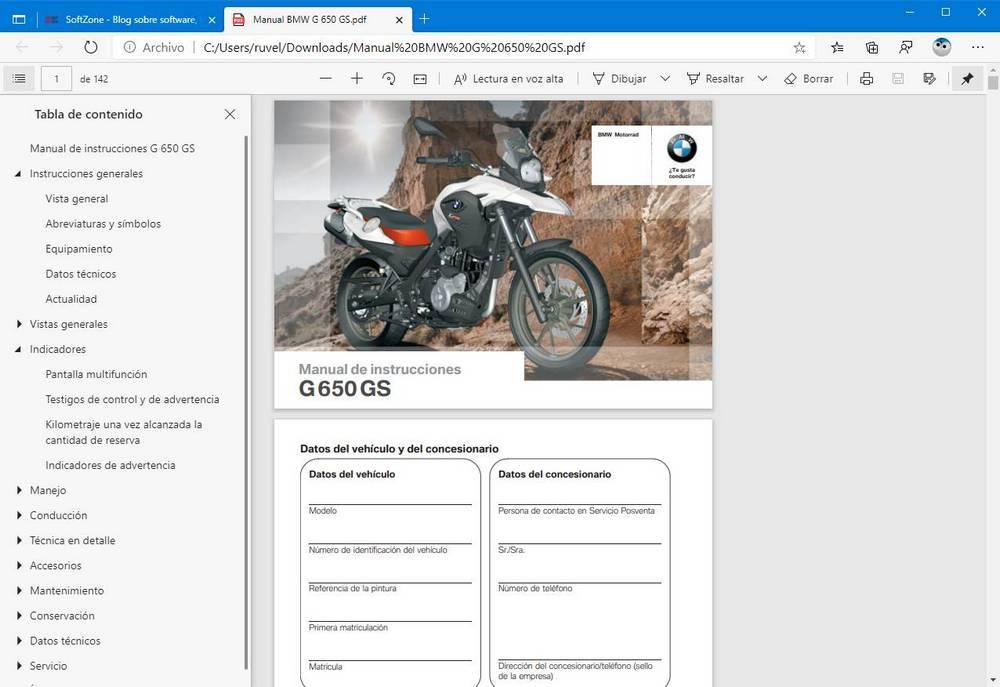
Si somos de los que nos gusta mantener el sistema lo más sencillo posible, y con el menor número de programas instalados, podemos aprovecharnos del nuevo Edge Chromium y usarlo como visor de PDF por defecto. Las nuevas versiones de Edge incluyen uno de los mejores visores de PDF gratuitos. Con él vamos a poder abrir cualquier documento y tendremos acceso a una serie de herramientas de edición, sencillas, que nos permitirán realizar algunos retoques básicos en el programa. Edge es totalmente gratuito y de código abierto, por lo que nos puede servir para evitar instalar otros programas en el PC.
SumatraPDF
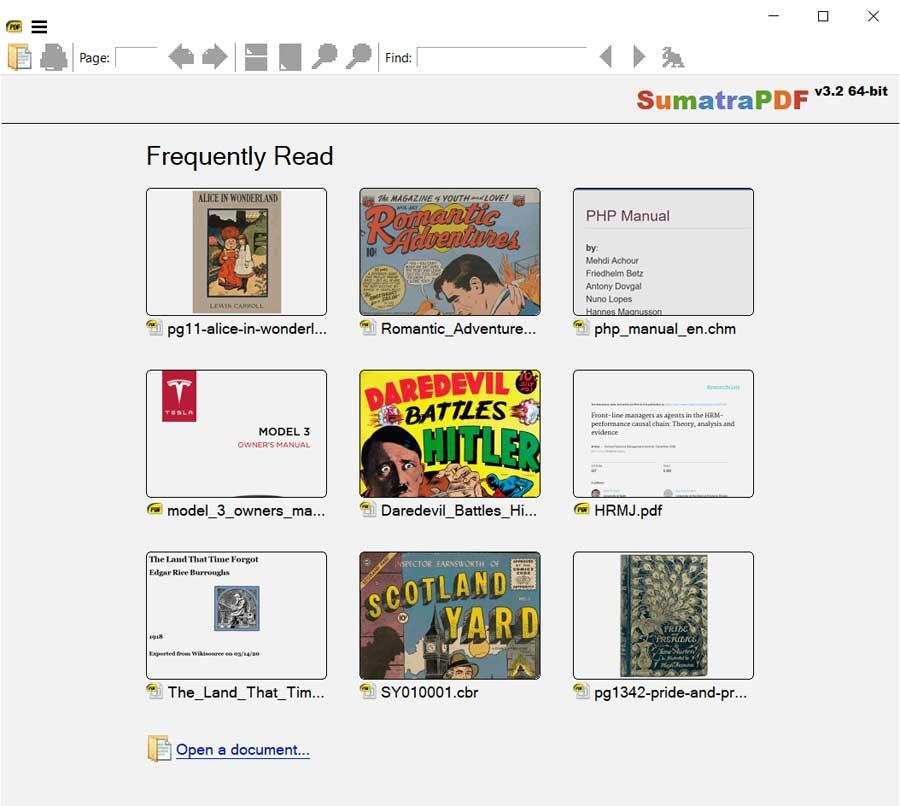
Si lo que queremos es un programa sencillo y totalmente de código abierto, entonces la mejor opción que podemos encontrar es SumatraPDF. Este programa se centra básicamente en abrir todo tipo de documentos PDF (y también libros electrónicos), y cuenta solo con las funciones básicas que nos permiten abrir el documento, ver el índice, seleccionar texto y poco más.
Música y vídeo
La reproducción multimedia es también otro de los factores más importantes de nuestro ordenador. Ya sea por ocio, o como compañía mientras trabajamos, la mayoría de nosotros seguro que usamos nuestro ordenador para escuchar música. Igual que lo hacemos para ver todo tipo de vídeos, series y películas.
Spotify
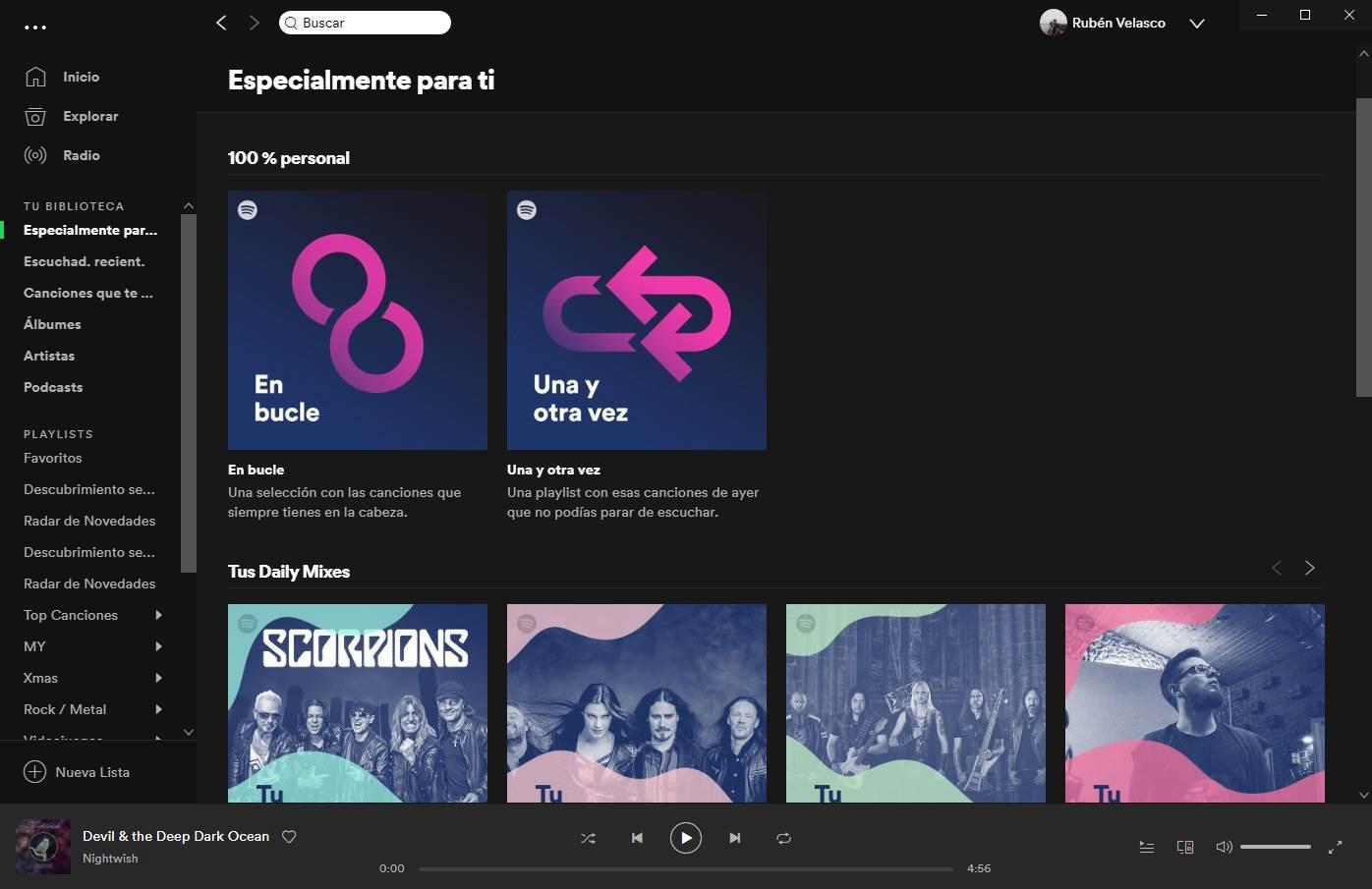
Si te gusta la música, y sueles escucharla mientras estás sentado delante del PC, sin duda el programa imprescindible que no nos puede faltar es Spotify. Esta es la mayor plataforma de reproducción de música en streaming que podemos encontrar en la red. En ella podemos encontrar absolutamente cualquier grupo o canción que queramos escuchar. Si no nos importa escuchar anuncios (como en la radio), podemos usar este programa de forma totalmente gratuita, y sin limitaciones. Pero si no queremos, podemos pagar la suscripción Premium y poder escuchar toda la música que queramos sin ni un solo anuncio.
VLC
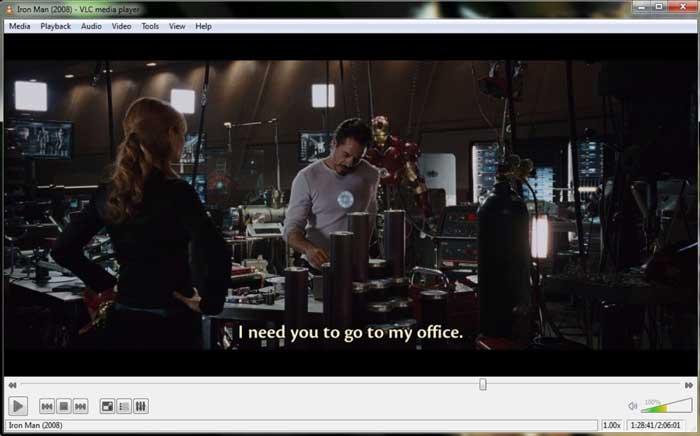
Y si lo que nos gusta es ver vídeos, sin duda alguna tendremos que instalar VLC. Este es el mejor reproductor de vídeo gratuito que podemos encontrar para PC. Además de ser gratis, y de código abierto, su principal característica es que incluye por defecto codecs para poder abrir cualquier formato de audio o vídeo sin ningún problema, sin configuraciones y sin tener que instalar nada a mayores. Además, con VLC también podemos descargar vídeos de YouTube (aunque el proceso no es muy sencillo), convertir vídeos a otros formatos para reproducir en dispositivos compatibles con un número muy limitado de formatos entre otras. Además, si eres de los que aún guarda su pequeña colección de música en MP3, o en CD físico, VLC podrá reproducirla también.
MPC-BE
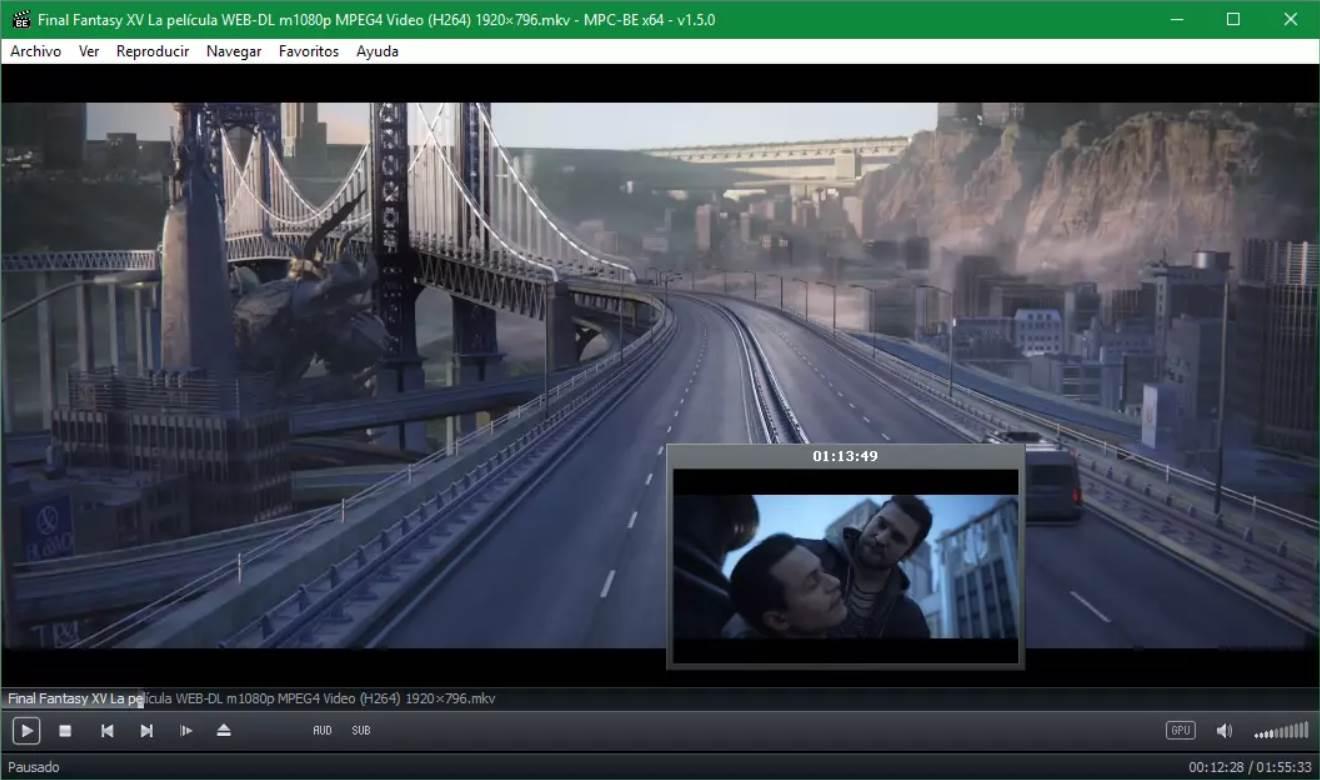
Aunque VLC es el reproductor multimedia más conocido, no es, ni de lejos, el mejor. Sobre todo, si buscamos funciones y características avanzadas, o un reproductor rápido y ligero para reproducir sin problemas en 4K. Aquí es donde entra en juego MPC-BE. Este reproductor es un fork del Media Player Classic original que continuó con el desarrollo cuando el reproductor original pasó a mejor vida. Además de corregir errores, sus responsables han incluido una gran cantidad de cambios y mejoras, además de nuevas funciones y características. Un reproductor que, además de ser gratis, nos ofrecerá el mejor rendimiento hasta con los vídeos más grandes gracias a su aceleración por hardware.
Descargar MPC-BE.
Kodi
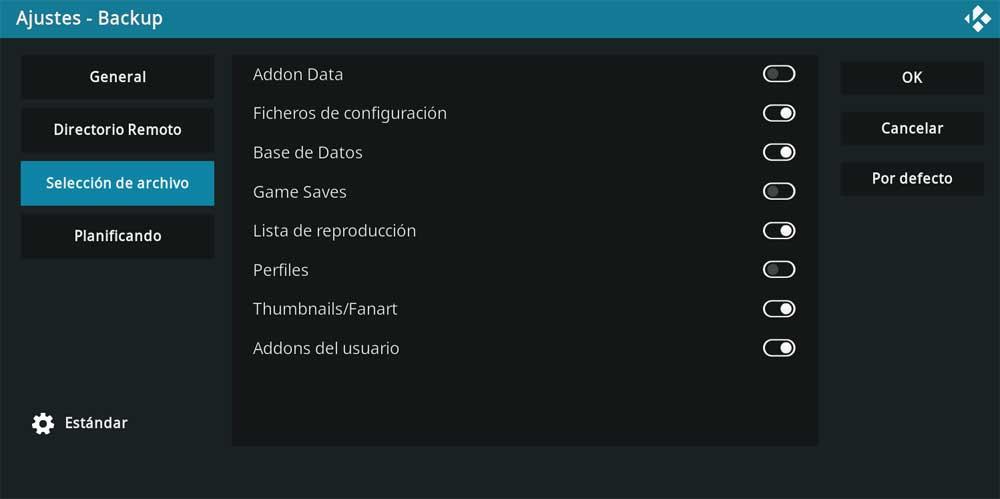
En este caso os vamos a hablar de una de las propuestas de código abierto más conocidas del sector multimedia en todo el mundo. Se trata de un potente programa que hace las veces de centro multimedia para gestionar bibliotecas de fotos, vídeos, música, y mucho más. También podremos utilizar desde aquí canales de televisión a nivel internacional, o incluso manejar colecciones de programas. También es interesante saber que Kodi está capacitado para trabajar tanto con contenidos locales como online.
Entre sus principales características que lo definen podemos destacar la curiosa interfaz de usuario que nos propone. Tiene un aspecto muy personal independientemente de la plataforma o dispositivo donde lo instalemos. De hecho, en ocasiones podría parecer más un sistema operativo independiente que otra cosa. Pero eso no es todo, sino que además esta es una aplicación gratuita que igualmente muchos la conocen por los complementos o add-ons que le podemos añadir. a pesar de toda la polémica que en ocasiones estos elementos adicionales hayan generado, lo cierto es que añaden una enorme funcionalidad para aplicación.
También es importante reseñar que este centro multimedia es compatible con la mayoría de los formatos de fichero actuales y goza de una enorme estabilidad en su funcionamiento. De ahí que multitud de usuarios utilicen este software en muchos de sus dispositivos desde sus inicios cuando se conocía como XBMC.
AIMP
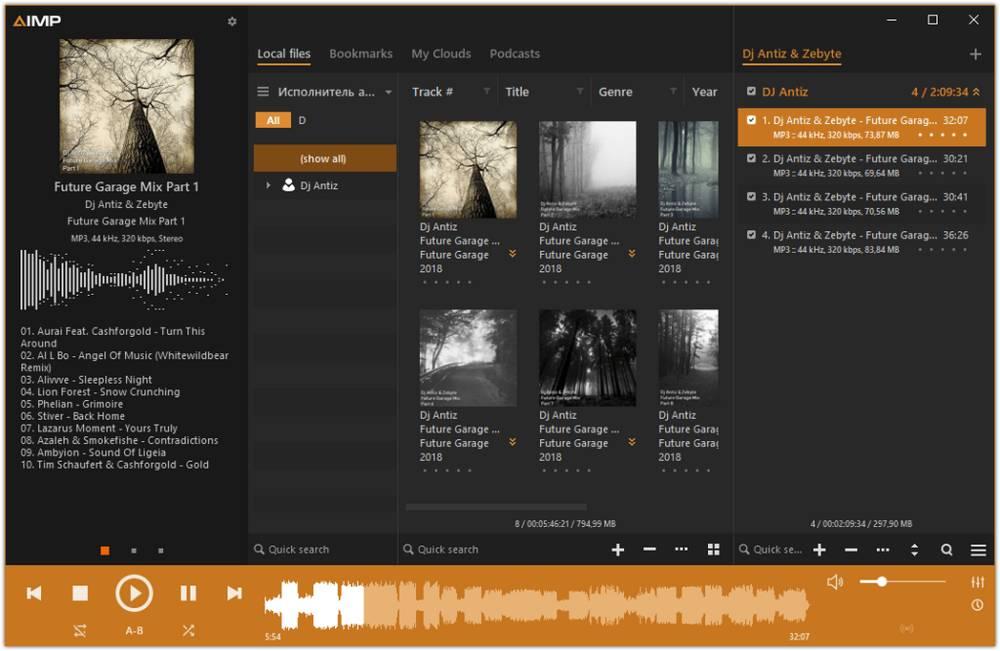
El cierre de WinAMP dejó huérfanos a muchos usuarios. Sin embargo, no tardó mucho en aparecer el que, finalmente, se ha considerado como su sucesor espiritual: AIMP. Este programa, de origen ruso, es un reproductor de música totalmente gratuito que nos permite cargar una lista de canciones en MP3 y reproducirlas desde una interfaz muy sencilla, pero al mismo tiempo personalizable. Un software que, aunque ha quedado a la sombra frente a otras tecnologías, como Spotify, nunca está de más tener en el PC.
Winamp
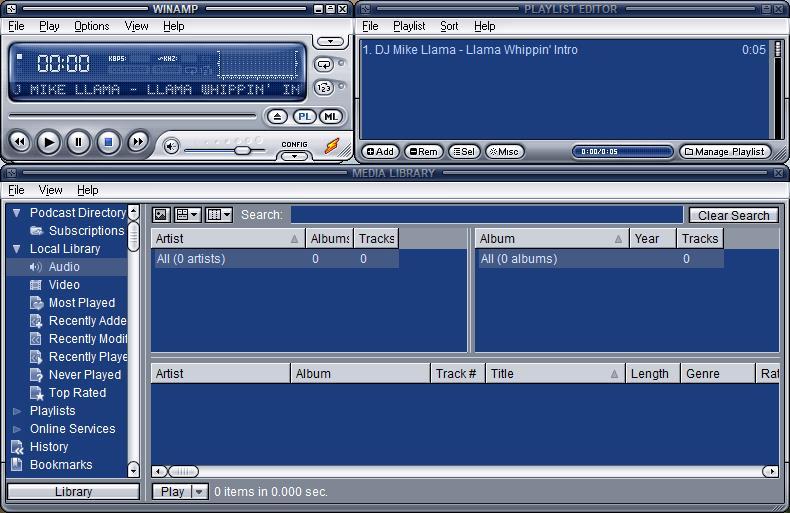
Winamp fue el reproductor de MP3 estrella de la década de los 90 y principios de los 2000. Sin embargo, a finales de esta década, AOL dejó de desarrollar y mantener su programa para, poco después, venderlo a una tercera compañía. Desde entonces, este programa ha permanecido en la mente de las personas sin la esperanza de que algún día volverá. Hasta que, por sorpresa, en 2018 se empezaron a ver algunos cambios en el código.
En 2022, finalmente, pudimos ver la anhelada actualización del programa, la 5.9. Esta versión resucitaba oficialmente el programa, eliminando soporte para los sistemas operativos anteriores a Windows 7 y añadiendo soporte oficial para Windows 11. También se cambiaban algunos elementos de la interfaz y eliminaba muchas dependencias antiguas.
Un reproductor estrella que, finalmente, vuelve a nosotros. Y que podemos bajar para poder reproducir cualquier MP3 que guardemos en el PC.
Edición de imágenes
Un uso también muy habitual del PC es el retoque de imágenes. Ya sea tanto a nivel profesional, como muy básico, seguro que alguna vez hemos usado el ordenador para retocar o modificar alguna foto. En Windows podemos encontrar una infinidad de programas para este fin, pero algunos de los más importantes son los siguientes.
Adobe Photoshop
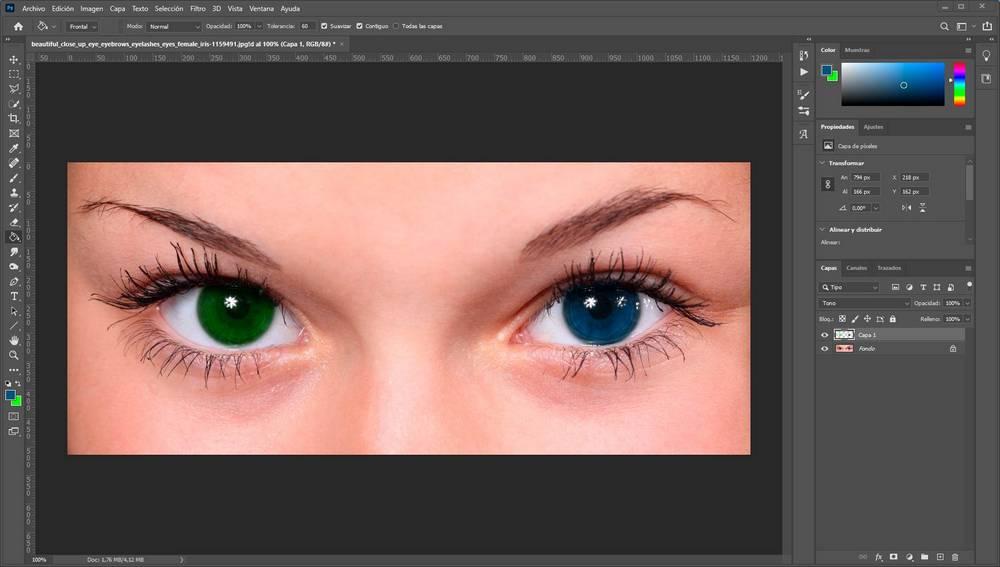 Photoshop no necesita presentación. El software de retoque fotográfico profesional de Adobe es el más completo que vamos a encontrar. Gracias a todas las funciones y herramientas que ofrece este programa vamos a poder hacer, literalmente, cualquier cosa con él. Eso sí, dependerá del tiempo que tengamos, de nuestro conocimiento y de nuestras habilidades. Photoshop es un programa de pago, y para poder usarlo tenemos que pagar todos los meses la suscripción al plan fotográfico de Adobe.
Photoshop no necesita presentación. El software de retoque fotográfico profesional de Adobe es el más completo que vamos a encontrar. Gracias a todas las funciones y herramientas que ofrece este programa vamos a poder hacer, literalmente, cualquier cosa con él. Eso sí, dependerá del tiempo que tengamos, de nuestro conocimiento y de nuestras habilidades. Photoshop es un programa de pago, y para poder usarlo tenemos que pagar todos los meses la suscripción al plan fotográfico de Adobe.
GIMP
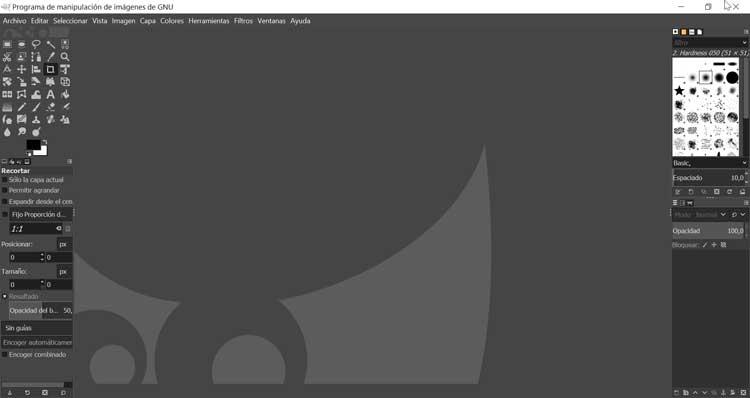
Si estás buscando algo como Photoshop, pero que puedas usar gratis, entonces tu programa es GIMP. Este software de código abierto nos trae muchas de las funciones y características de Photoshop de manera que podamos usarlas sin tener que pagar. Aunque puede valernos a nivel personal, para trabajos profesionales y muy avanzados puede dejar un poco que desear. Sobre todo a la hora de trabajar con capas o usar herramientas con IA. Pero como programa es excelente, y además podemos bajarlo e instalarlo gratis en cualquier sistema operativo de PC.
Paint.NET
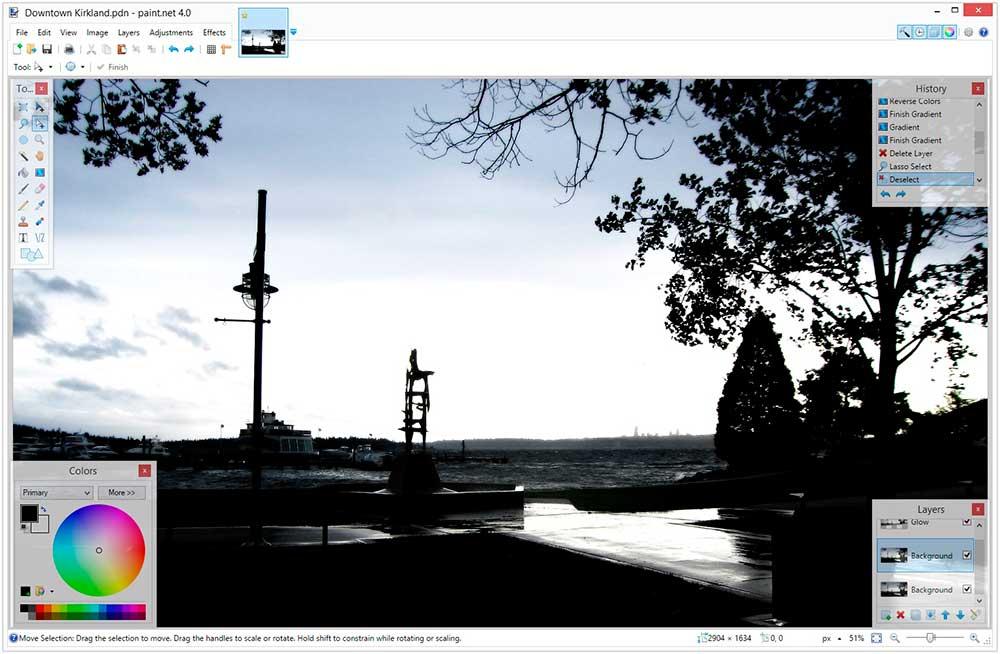
Paint es el programa de dibujo que viene incluido por defecto en Windows. Este programa es demasiado simple y básico, y casi nadie lo usa salvo que sea para ediciones rápidas. Pero si queremos algo más sencillo que los dos programas anteriores, también gratis, y similar a Paint, entonces podemos probar Paint.NET. Este software viene a ser, a grandes rasgos, una versión «mejorada» del Paint de Microsoft, con más herramientas y funciones para poder realizar ediciones sin llegar al nivel del software de Microsoft.
ShareX
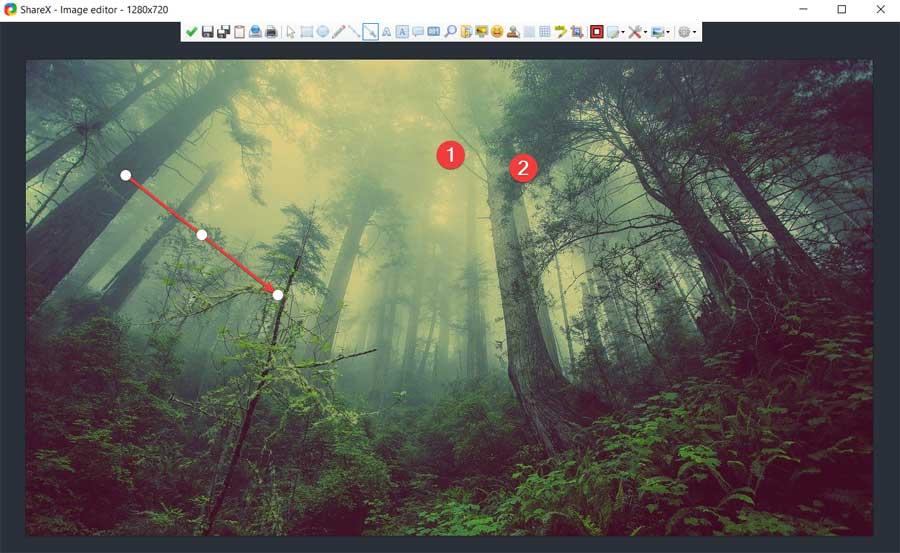 ShareX no es un programa de edición como tal. Pero si lo que solemos hacer son capturas de pantalla, sin duda nos será de mucha ayuda. Este programa, totalmente gratuito y de código abierto, automatiza la tarea de hacer y guardar capturas de pantalla. También nos permite seleccionar el espacio que queremos capturar (en lugar de capturar toda la pantalla) y cuenta con algunas herramientas básicas para pintar en la pantalla antes de capturar, como un lápiz, flechas e incluso una herramienta para emborronar o pixelar.
ShareX no es un programa de edición como tal. Pero si lo que solemos hacer son capturas de pantalla, sin duda nos será de mucha ayuda. Este programa, totalmente gratuito y de código abierto, automatiza la tarea de hacer y guardar capturas de pantalla. También nos permite seleccionar el espacio que queremos capturar (en lugar de capturar toda la pantalla) y cuenta con algunas herramientas básicas para pintar en la pantalla antes de capturar, como un lápiz, flechas e incluso una herramienta para emborronar o pixelar.
Descargar archivos
¿Sueles bajar archivos de Internet? Los navegadores web tienen su propio gestor de descarga que nos permite bajar archivos desde servidores. Pero estos gestores son muy básicos, y se quedan muy cortos en funcionalidades. Además, no son compatibles con determinados protocolos como puede ser el torrent. Por lo tanto, otros de los programas que tenemos que instalar en cuanto tengamos oportunidad son:
Transmission
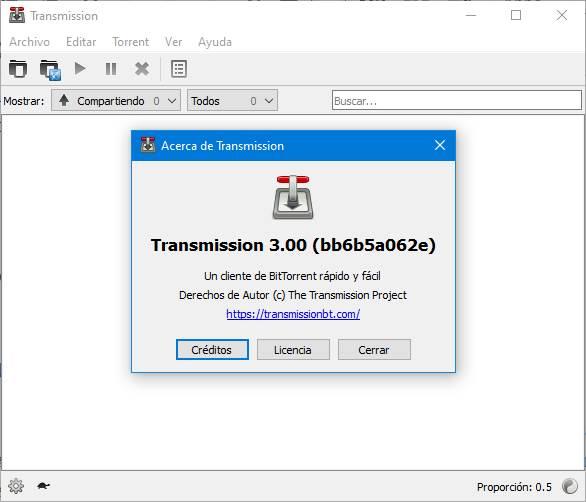 Transmission es uno de los mejores programas para descargar torrent que podemos encontrar. Este cliente no tiene nada que ver con uTorrent, ya que es un programa muy sencillo de usar, sin publicidad, totalmente gratuito y de código abierto. Uno de los mejores si solemos bajar a menudo archivos torrent y lo que queremos es básicamente eso, que se descarguen y nada más.
Transmission es uno de los mejores programas para descargar torrent que podemos encontrar. Este cliente no tiene nada que ver con uTorrent, ya que es un programa muy sencillo de usar, sin publicidad, totalmente gratuito y de código abierto. Uno de los mejores si solemos bajar a menudo archivos torrent y lo que queremos es básicamente eso, que se descarguen y nada más.
JDownloader
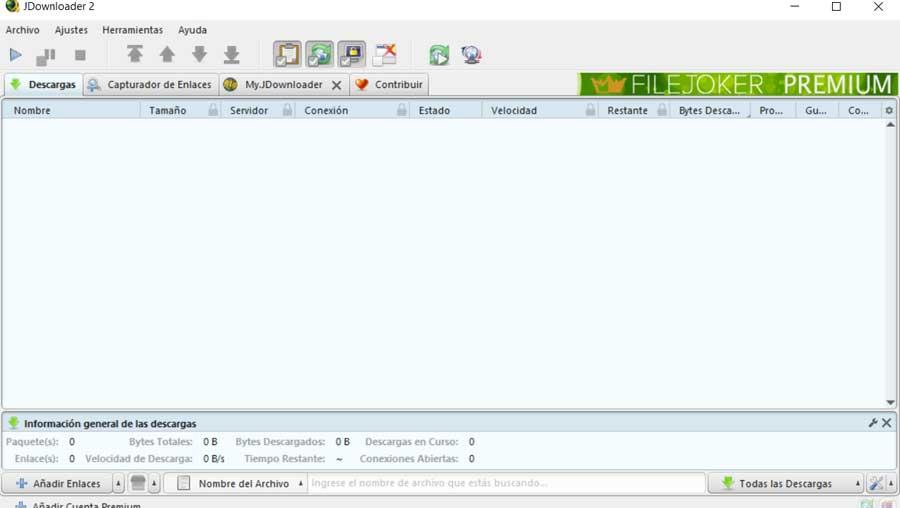
Si solemos bajar a menudo archivos en descarga directa, jDownloader nos ayudará en esta tarea. Este programa también es gratis y de código abierto, y nos va a permitir automatizar la descarga de todos los archivos que queramos desde cualquier servidor. Además de descarga directa, jDownloader nos va a permitir bajar archivos desde los hostings populares, como Mega o Google Drive, con las prestaciones de cuentas Premium, e incluso desde servidores privados que requieran contraseña. Aunque tiene muchas opciones, y puede parecer demasiado caótico, cumple perfectamente su función.
qBittorrent
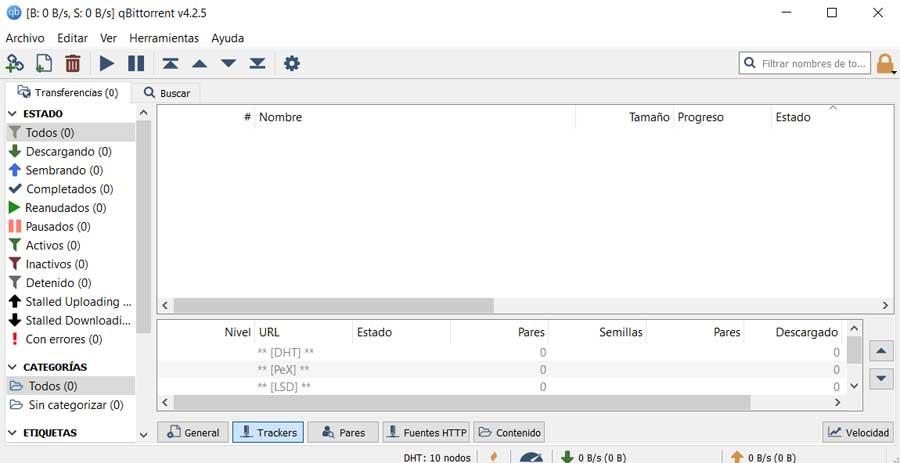
Aunque con Transmission deberíamos tener de sobra, otro excelente gestor de descargas torrent es qBittorrent. Este programa se parece un poco más, estéticamente solo, a uTorrent. Pero se trata de un programa muy ligero, totalmente gratuito, sin anuncios y de código abierto. Una gran opción si no nos termina de convencer Transmission, o si buscamos un programa aún más ligero incluso a pleno rendimiento.
uTorrent
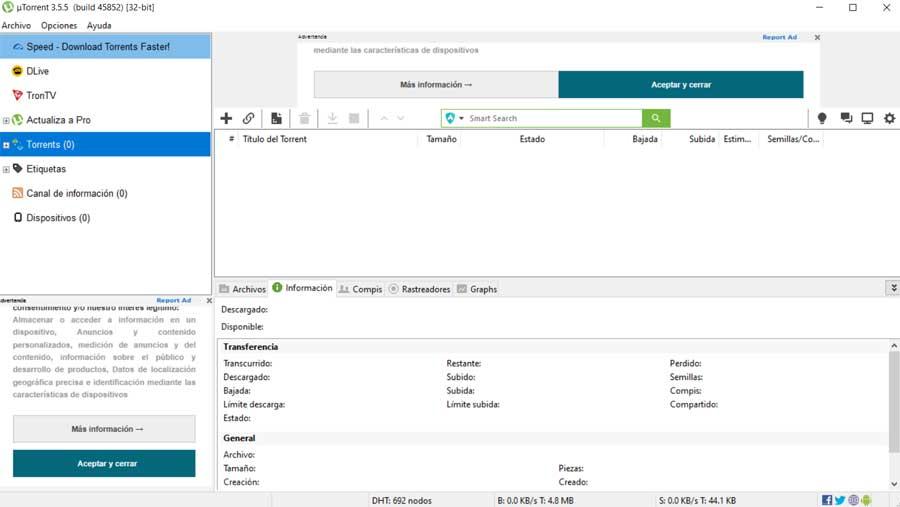
Por último, hemos querido dejar para el final a uTorrent. Este es, probablemente, el cliente de descargas torrent más conocido y utilizado en todo el mundo, pero eso no necesariamente significa que sea el mejor (ni mucho menos). Este programa cuenta con una gran cantidad de funciones y características para aprovechar al máximo las redes de pares y, además, se trata de un programa muy ligero que podremos ejecutar en cualquier ordenador. El problema es que BitTorrent decidió llenarlo de publicidad y obligarnos a pagar por una versión de pago en caso de querer eliminar la publicidad. Una pena.
Gestores de contraseñas
Las contraseñas son uno de los elementos personales más importantes hoy en día. Gracias a ellas evitamos que personas no autorizadas puedan acceder a las webs y hacerse pasar por nosotros. Sin embargo, hoy en día es necesario usar contraseñas complejas y diferentes para cada web. Estas contraseñas, normalmente, son complicadas de memorizar. Por lo tanto, es necesario (o, al menos, muy recomendable) contar con un buen gestor de contraseñas.
1Password
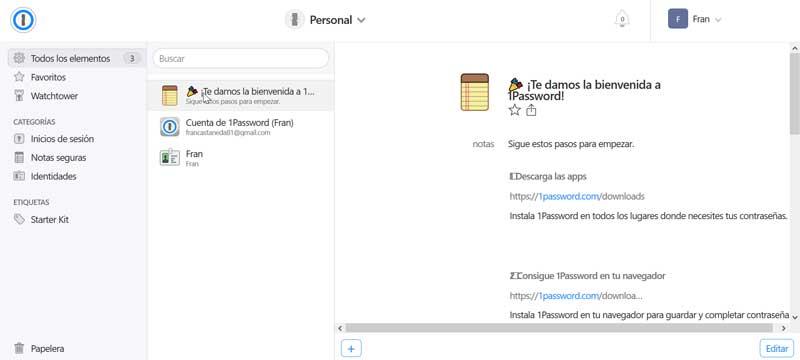 1Password es uno de los gestores de contraseñas más populares que podemos encontrar en la red. Este nos permite mantener sincronizadas todas nuestras contraseñas en nuestros dispositivos, e incluso compartir algunas con nuestros familiares de forma sencilla. Tiene clientes para PC y dispositivos móviles, e incluso extensiones para tener las contraseñas a mano en cualquier navegador. Eso sí, este servicio es de pago, y tendremos que pagar una cuota mensual (no muy cara) para poder hacer uso de esta herramienta.
1Password es uno de los gestores de contraseñas más populares que podemos encontrar en la red. Este nos permite mantener sincronizadas todas nuestras contraseñas en nuestros dispositivos, e incluso compartir algunas con nuestros familiares de forma sencilla. Tiene clientes para PC y dispositivos móviles, e incluso extensiones para tener las contraseñas a mano en cualquier navegador. Eso sí, este servicio es de pago, y tendremos que pagar una cuota mensual (no muy cara) para poder hacer uso de esta herramienta.
LastPass
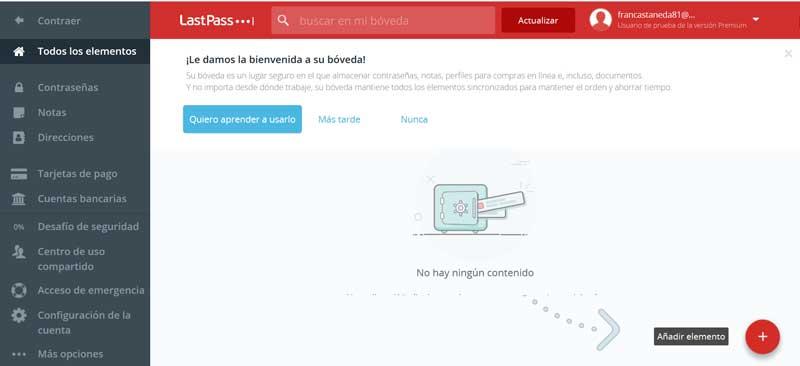 LastPass fue uno de los primeros administradores de contraseñas seguros en la nube que empezaron a ganar popularidad. Aunque este programa siempre ha sido de pago, hoy en día tiene una versión gratuita, para uso personal, que nos es más que suficiente para guardar todas las contraseñas que queramos y sincronizarlas con todos nuestros dispositivos. Una excelente solución online para los que buscan el camino fácil.
LastPass fue uno de los primeros administradores de contraseñas seguros en la nube que empezaron a ganar popularidad. Aunque este programa siempre ha sido de pago, hoy en día tiene una versión gratuita, para uso personal, que nos es más que suficiente para guardar todas las contraseñas que queramos y sincronizarlas con todos nuestros dispositivos. Una excelente solución online para los que buscan el camino fácil.
KeePass
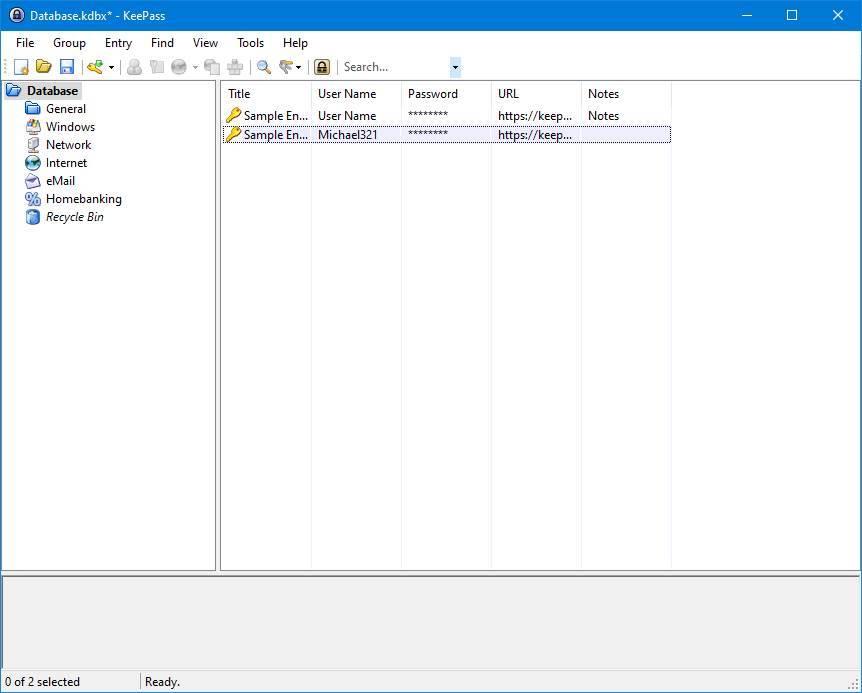
Si realmente nos preocupan nuestras contraseñas, nunca se las regalaríamos a dos empresas privadas, como 1Password y LastPass, con servidores totalmente opacos y que pueden hacer con nuestras claves lo que queramos. Por ello, como alternativa a los dos servicios anteriores os recomendamos usar KeePass. Este programa es totalmente gratuito y de código abierto y nos permite crear una base de datos segura y cifrada que podemos gestionar nosotros mismos, sin depender de otras empresas ni otros servidores. Además, gracias a sus plugins, podemos añadir manualmente sincronización en la nube a través de un FTP, OneDrive o Google Drive. La mejor forma de guardar todas nuestras contraseñas seguras y lejos del control de terceras empresas.
Google Chrome / Edge / Firefox
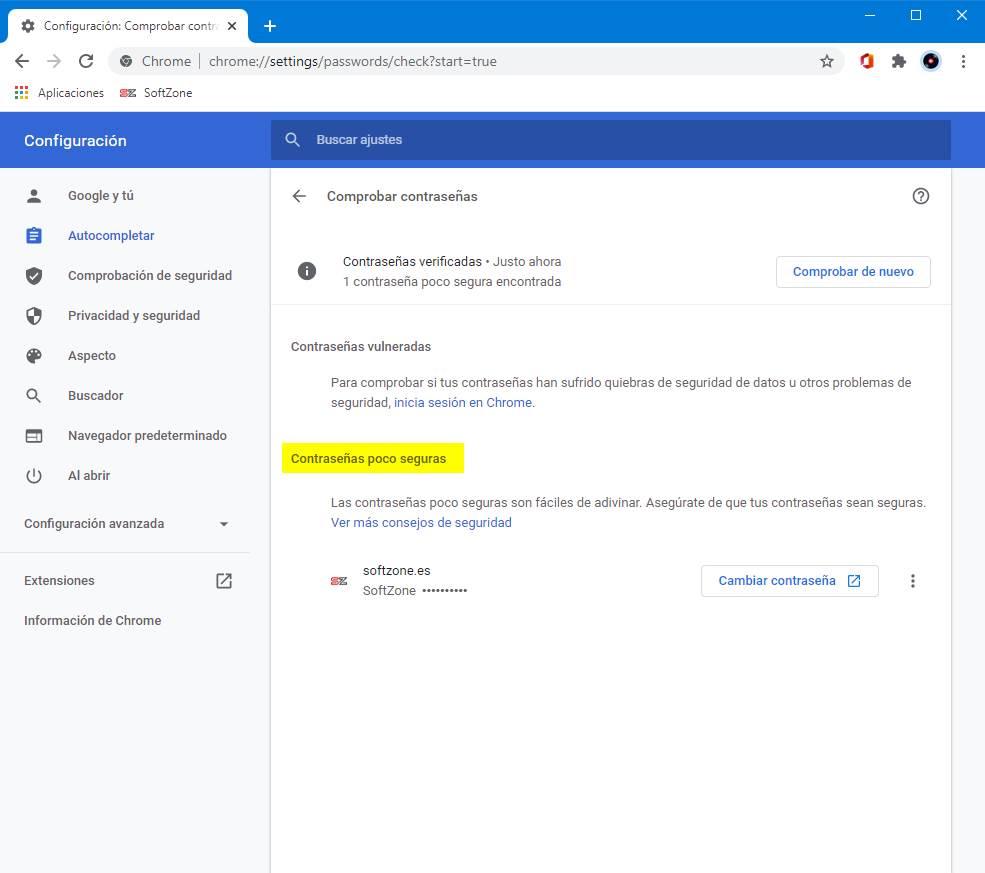
Aunque no lo sepamos, los principales navegadores web cuentan con un gestor de contraseñas integrado. Este gestor nos permite guardar todas las contraseñas de las webs donde nos registramos de forma segura de manera que no tengamos que preocuparnos de memorizarlas. Además, también cuentan con generadores de contraseñas seguras de manera que podamos generar estas claves aleatorias que podemos usar para mejorar la seguridad de nuestras cuentas.
También puede analizar nuestras contraseñas para avisarnos cuando alguna sea débil, o cuando una de ellas se haya visto comprometida por un robo de datos. Y, por si fuera poco, gracias a la nube (ya sea a través de la cuenta de Google, Microsoft o Mozilla) vamos a poder sincronizar estas contraseñas con los demás ordenadores y dispositivos para tenerlas siempre a nuestro alcance. Si no quieres complicarte con los programas anteriores, el navegador puede ser el mejor gestor de contraseñas que puedes usar.
Edge, a diferencia de Chrome o Firefox, si permite acceder a las contraseñas de forma independiente al navegador desde cualquier dispositivo móvil utilizando la aplicación Authenticator para iOS y Android, una aplicación completamente gratuita que poco o nada tiene que envidiar a 1Password y LastPass entre otros.
Compresores de archivos
Tanto si descargamos archivos de Internet, como si solemos compartir archivos con otras personas (por email, en la nube, etc) es muy importante contar con un buen compresor de archivos. Windows es capaz de abrir archivos ZIP, y comprimir a ese formato, sin necesidad de usar software adicional. Sin embargo, si queremos soporte para más formatos, tendremos que recurrir a otros programas especializados.
WinRAR
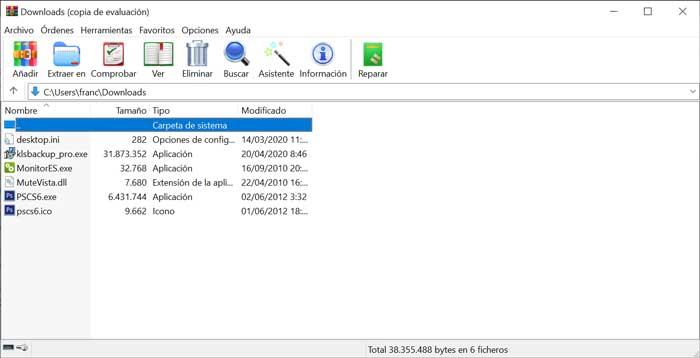 WinRAR es el compresor de archivos por excelencia. Este programa es el original del formato RAR, aunque también nos permite abrir sin problemas muchos otros formatos, siendo un todo-en-uno en cuanto a compresión y descompresión de ficheros. Aunque cualquier programa puede abrir archivos RAR, WinRAR es el único que puede comprimir a este formato. Y también es el único que soporte el nuevo formato mejorado RAR5.
WinRAR es el compresor de archivos por excelencia. Este programa es el original del formato RAR, aunque también nos permite abrir sin problemas muchos otros formatos, siendo un todo-en-uno en cuanto a compresión y descompresión de ficheros. Aunque cualquier programa puede abrir archivos RAR, WinRAR es el único que puede comprimir a este formato. Y también es el único que soporte el nuevo formato mejorado RAR5.
Aunque es de pago, los 40 días de prueba de este programa no acaban nunca, por lo que si no nos importa ver un mensaje que nos pida pagar, entonces podremos usarlo sin límites.
7Zip

Si alguna vez hemos visto un archivo en formato 7z, entonces debemos saber que ha sido creado con el motor de 7Zip. 7Zip es un compresor de archivos totalmente gratuito y de código abierto que nos va a permitir trabajar con su propio formato (también abierto) y tanto abrir como comprimir archivos en otros formatos. El problema de este programa es que su interfaz es muy simple, y a muchos les echa para atrás. Pero es un programa muy sencillo, ligero y gratuito que podemos usar para comprimir y descomprimir cualquier tipo de archivo.
PeaZip
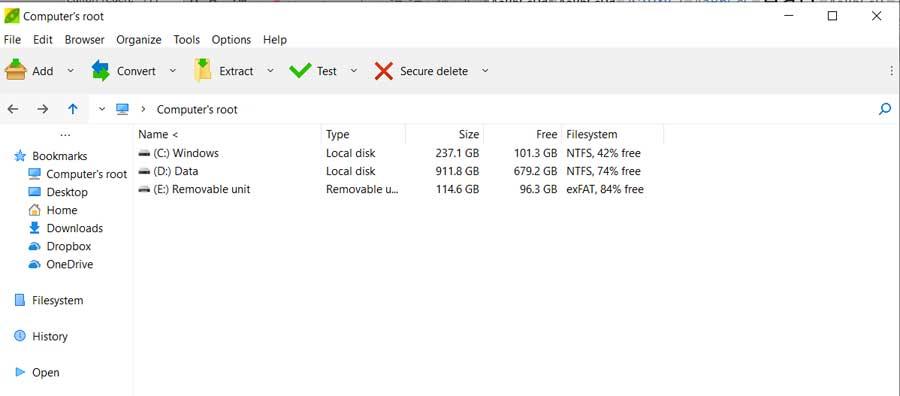
Si queremos un programa similar a WinRAR, pero gratis y de código abierto, entonces sin duda debemos decantarnos por PeaZip. Este compresor de archivos utiliza sus propias librerías, pero también recurre al motor de 7Zip para poder tanto abrir como comprimir archivos a cualquier formato, incluso RAR5 (solo leer). Además, también tiene una gran cantidad de opciones y características que le convierten, sin duda, en el mejor compresor de archivos gratis y OpenSource para Windows.
Editores de vídeo
A poco que nos guste grabar vídeos ya sea con una cámara profesional o mediante nuestro móvil, a buen seguro que queremos tener la posibilidad de retocarlo. Para ello es importante contar con un buen programa de edición de vídeo que nos ayude a retocar la imagen, añadir filtros… en definitiva, obtener el mejor resultado posible con la grabación, siempre y cuando la aplicación nativa de Windows 10 y Windows 11, Editor de vídeo, no cumpla con nuestras necesidades, una aplicación muy completa ideal para usuarios que se adentran en el mundo de la edición de vídeo de forma fácil, rápida y gratuita.
Adobe Premiere
![]()
Adobe cuenta con su propio programa profesional para editar vídeo, que no es otro que Adobe Premiere. Sin duda estamos ante un programa avanzado ya que cuenta con una amplia variedad de funciones y características. Su interfaz es completamente personalizable, si bien es algo complicada, sobre todo si no disponemos de conocimientos previos. Dispondremos de todo tipo de filtros, efectos, transiciones para crear y retocar nuestros vídeos.
Kdenlive

Otra gran herramienta para editar vídeo y además gratis. Kdenlive se caracteriza por contar con una amplia variedad de herramientas y opciones para nuestros vídeos. Dispone de todo tipo de efectos y transiciones, así como una amplia variedad de herramientas para crear títulos en 2D. Otra característica a tener en cuenta es la posibilidad de realizar copias de seguridad automáticas cada cinco minutos, de forma que no perdamos nunca el trabajo realizado.
Shotcut
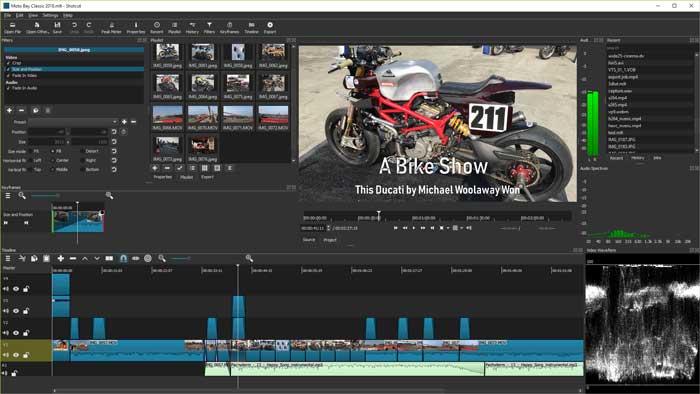
Otro programa para editar vídeo que debemos tener en cuenta es Shotcut. Se trata de un software de código abierto y gratuito, que se caracteriza por su interfaz simple e intuitiva. Podremos comenzar a editar vídeos con solo arrastrar y soltar el clip dentro de su administrador de archivos. Ofrece compatibilidad con hasta resoluciones en 4K, así como capturas desde SDI, HDMI, cámara web y dispositivos con Windows DirectShow. Además, cuenta con paneles acoplables, panel con filtros y panel de codificación.
Herramientas del sistema
Siempre que sea posible, debemos procurar elegir aplicaciones que nos permitan hacer, de forma conjunta, un gran número de funciones y evitar instalar aplicaciones para hacer determinadas tareas.
Y es que determinados programas que nos pueden ayudar en múltiples tareas de utilidad para trabajar a diario con nuestro equipo de sobremesa. Este es el caso de las aplicaciones de las que os hablaremos, aunque continuación que nos ofrecen múltiples funciones referentes a una amplia variedad de tareas que seguro os encantarán.
PowerToys
Una de las aplicaciones que, por su elevado número de funciones no podemos englobar dentro de ninguna otra categoría de todas las que hemos mencionado es PowerToys.
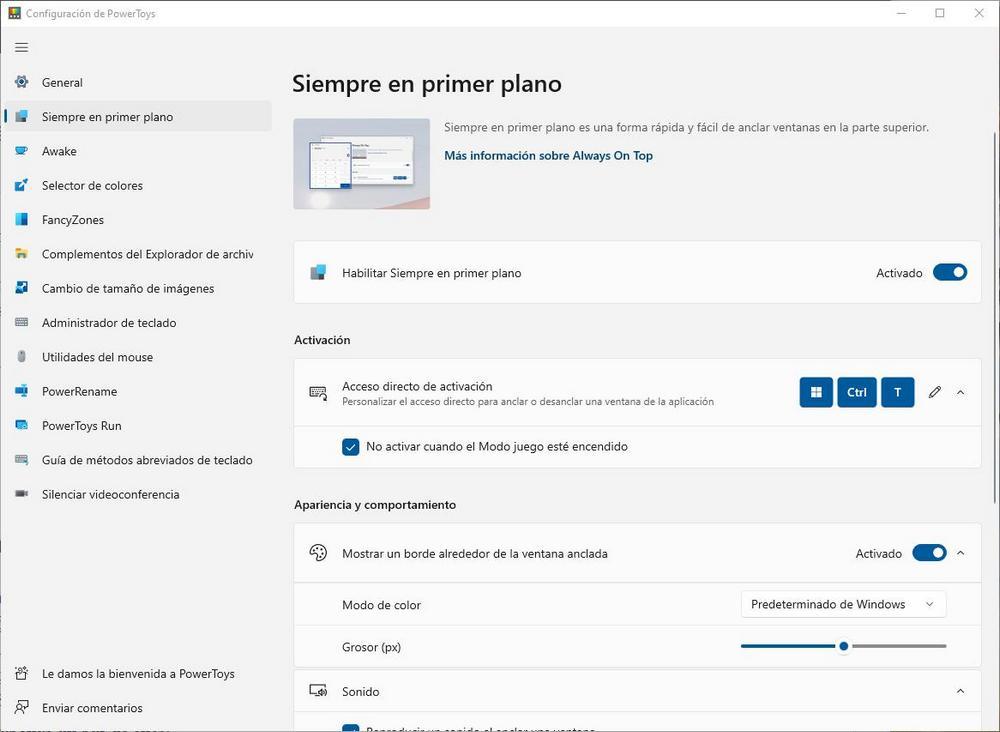
PowerToys es un conjunto de aplicaciones creado y mantenido por Microsoft, que pone a nuestra disposición un gran número de herramientas que, por un motivo que solo conocen en Microsoft, no incluyen de forma nativa en Windows. Pero ¿Qué es lo que podemos hacer con PowerToys?
- Siempre en primer plano: nos permite colocar cualquier ventana por encima de las demás.
- Awake: evita que el ordenador entre en suspensión cuando no lo estamos usando.
- Selector de colores: nos permite seleccionar cualquier color que veamos en pantalla.
- FancyZones: Hablita el sistema de gestión de ventanas disponible en Windows 11.
- File Locksmith: Nos permite conocer cuáles son los procesos que usan los archivos y directoriso que seleccionamos.
- Complementos del explorador: permite administrar las vistas previas del explorador de archivos.
- Hots File Editor: Herramienta para administrador archivos de hosts.
- Cambio de tamaño de imágenes: una sencilla herramienta para cambiar el tamaño de cualquier foto.
- Administrador de teclado: nos permite reasignar teclas y crear nuestros propios accesos directos.
- Utilidades del mouse: un apartado donde encontraremos varias funciones útiles para el ratón.
- PowerRename: Nos permite renombrar archivos de forma masiva.
- PowerToys Run: un buscador y lanzador de programas, al más puro estilo macOS, para encontrar mejor lo que estamos buscando.
- Quick Accent: Función para escribir con acentos en equipos con pantalla tácil utilizando el teclado flotante.
- Regla de pantalla: Con esta función podemos medir en píxeles el tamaño de objetos en pantalla.
- Guía de métodos abreviados de teclado: Habilita una ventana donde se muestran los accesos directos más comunes de Windows.
- Text Extractor: Reconoce cualquier texto que seleccionemos, ya sea de un texto, imagen o vídeo.
- Silenciar videoconferencia: una herramienta para silenciar el micro o apagar la cámara con un clic o atajo de teclado.
La descargar de PowerToys es completamente gratuita a través del siguiente enlace.
Ultimate Windows Tweaker
Otro interesante conjunto de herramientas que nos permite configurar el funcionamiento y el diseño de Windows, desde Windows 7 hasta Windows 11 es la aplicación Ultimate Windows Tweaker, una aplicación completamente gratuita con la que podemos:
- Ajustes de seguridad
- Ajustes de rendimiento
- Modificar el funcionamiento del menú contextual
- Gestionar las cuentas de usuario
- Personalizar el diseño de Windows
- Modificar la estética y funcionamiento de la barra de tareas
Ultimate Windows Tweaker es una aplicación completamente gratuita que podemos descargar desde su página web pulsando en el siguiente enlace. donde podemos encontrar una versión diferente para Windows 11, Windows 10, Windows 8/8,1 y para Windows 7 y Windows Vista.

